Solid Edge 钣金设计
|
|
|
- 棋 康
- 5 years ago
- Views:
Transcription
1
2 所有权及有限权利声明 This software and related documentation are proprietary to Siemens Product Lifecycle Management Software Inc Siemens Product Lifecycle Management Software Inc. All Rights Reserved. Siemens 和 Siemens 徽标是 Siemens AG 的注册商标 Solid Edge 是 Siemens Product Lifecycle Management Software Inc. 及其附属机构在美国和其他国家 / 地区的商标或注册商标 所有其他商标 注册商标或服务标记均属于其各自的持有者 2 Solid Edge 钣金设计 spse01546
3 目录 所有权及有限权利声明 简介 课程概述 钣金概述和定义 术语 材料表命令 计量选项卡 活动 : 开始钣金设计 课程复习 课程小结 基本特征 构造基本特征 平板命令 构造平板 剪切命令 活动 : 使用区域创建突出块和切割 课程复习 课程小结 轮廓弯边 轮廓弯边命令 示例 : 定义参考平面方向以构造轮廓弯边 活动 : 使用轮廓弯边构造基本特征 课程复习 课程小结 弯边 拐角和折弯止裂口 创建弯边 弯边命令 拐角止裂口 折弯命令 插入折弯 封闭二折弯角命令 活动 : 弯边和拐角条件 课程复习 课程小结 卷边 卷边命令 spse01546 Solid Edge 钣金设计 3
4 目录 构造卷边 活动 : 使用钣金设计中的卷边命令 课程复习 课程小结 使用钣金中的实时规则 使用实时规则 厚度链 复制 粘贴和附加钣金特征 活动 : 使用钣金中的实时规则 课程复习 课程小结 二次折弯 二次折弯命令 编辑折弯半径 活动 : 使用钣金设计中的二次折弯和倒角命令 课程复习 课程小结 变形特征 添加钣金变形特征 百叶窗命令 凹坑命令 冲压除料命令 加强筋命令 角撑板命令 使用特征原点 活动 : 变形特征 课程复习 课程小结 创建展平图样 展平钣金件 在钣金件文档中构造展平图样 展平命令 另存为展平图样命令 活动 : 从钣金件创建展平图样 课程复习 课程小结 Solid Edge 钣金设计 spse01546
5 第 1 章简介 欢迎使用 Solid Edge 自学培训 本课程用于培训 Solid Edge 的操作 本课程为自学课程, 指导部分之后带有相关活动 Solid Edge 自学课程 spse 使用 Solid Edge 嵌入式客户端 spse 绘制草图 spse 构造基本特征 spse 移动和旋转面 spse 处理面关系 spse 构造处理特征 spse 构造过程特征 spse 同步特征和顺序特征建模 spse 多主体建模 spse 装配建模 spse 创建局部放大图 spse 钣金设计 spse 通过项目进行技能练习 spse 使用曲面对零件进行建模 spse Solid Edge 框架设计 spse 装配阵列 spse 装配系统库 spse 使用大型装配 spse 修订装配 spse 装配报告 spse 替换装配中的零件 spse01546 Solid Edge 钣金设计 1-1
6 第 1 章 简介 spse 在装配的关联中设计 spse 装配特征 spse 检查装配 spse 备选装配 spse 可调零件和装配 spse 装配中的虚拟部件 spse 爆炸装配 spse 渲染装配 spse 装配动画 spse 管线设计 ( 管件 ) spse 使用线束设计创建线束 spse 使用指板 spse 使用凸轮关系 开始教程 教程结束时, 自学培训开始 通过教程, 您可以最快地熟悉 Solid Edge 的基本用法 如果您从未使用过 Solid Edge, 请在自学培训之前首先完成关于基本零件建模和编辑的教程 支持的浏览器 Windows: o Internet Explorer 8 或 9 o Firefox 12 或更高 UNIX/Linux o Firefox 9.x 或更高 * Mac:Safari 5.x 或更高 需要 Java 插件以供搜索使用 搜索引擎需要在浏览器上安装 Java 插件版本 或更高 Java Runtime 环境 (JRE) 6.0 中免费提供此插件 如果需要安装 JRE 或对等的 Java 环境, 请访问位于以下网址的 Java 下载站点 : 需要 Adobe Flash Player 以供视频和仿真使用 要观看视频和仿真, 必须在浏览器上安装 Adobe Flash Player 版本 10 或更高作为插件 可从以下网址免费下载 Flash Player: 1-2 Solid Edge 钣金设计 spse01546
7 简介 Adobe Acrobat Reader 帮助的某些部分可能以 PDF 形式交付, 因此需要 Adobe Acrobat Reader 7.0 或更高版本 可以从以下网址免费下载 Reader: Internet Explorer 注意事项 IE9 兼容性视图 用以下地址启动时,HTML 可交付结果完全受到支持 : 协议或文件 :/// 协议 但是, 如果从本地安装 ( 如 D://) 查看文件时, 可能需要启用兼容性视图 请在 IE 9 中执行以下操作 : 1. 选择 工具 / 兼容性视图设置 2. 在 兼容性视图设置 对话框中, 选择 兼容性视图 复选框中的 显示所有网站 *Firefox 注意事项 考虑到有关 Java 的安全性问题,Firefox 建议用户更新最新版本 由于这些问题, 不建议使用较早版本的 Firefox 请参阅 : 大多数客户通过 http: 协议下载并安装我们的可交付结果, 这种协议完全受到支持 Firefox 的默认安全性设置将阻止来自从 UNC 路径 ( 文件 :///) 正确启动的帮助 要更改此设置, 需要更改 security.fileuri.strict_origin_policy 首选项的值 : o 在地址栏中, 键入 about:config o 在 过滤器 字段中键入 security.fileuri; 如果 security.fileuri.strict_origin_policy 首选项已设置为 True, 请将该值设置为 False ( 双击该值以切换该值 ) o 重新启动浏览器 spse01546 Solid Edge 钣金设计 1-3
8
9 第 2 章 课程概述 课程概述 Solid Edge 钣金应用程序专门用于对直弯钣金件建模 完成本课程的活动后, 您将能够 : 设置钣金的参数, 如折弯半径和材料厚度 放置和操控弯边和折弯 指定钣金处理和拐角参数 放置孔 除料 凹坑 百叶窗 加强筋 角撑板 使用同步设计的实时规则修改几何体 为下游制造过程 ( 如创建展平图样 ) 准备钣金几何体 spse01546 Solid Edge 钣金设计 2-1
10
11 第 3 章 钣金概述和定义 钣金概述 钣金设计假定用于形成钣金件的原材料属于公共库且厚度统一 钣金件在成型状态下设计, 但在制造过程中, 零件的许多特征将在折弯之前应用于零件 这些特征在成形零件上的最终位置取决于折弯过程中材料的行为方式 在折弯期间, 如果超过了弹性限制, 材料可能会伸展, 不过在最终定位特征时, 此伸展是可以忽略不计的, 还可以在折弯定位不正确时帮助定位到目标位置 根据使用的材料和材料厚度的不同, 折弯期间的材料伸展也有所不同 为了正确调整材料的伸展, 可使用提供的标准折弯公式进行计算 可以为每个库材料定制此折弯公式, 这样便可获得更加精准的结果零件 spse01546 Solid Edge 钣金设计 3-1
12 第 3 章 钣金概述和定义 术语 钣金特征 1. 平板 : 由层面和厚度面组成 2. 突出块弯边 : 通过折弯连接的两个平板 3. 折弯 : 连接两个突出块弯边 4. 折弯止裂口 : 防止在折弯期间出现撕裂情况的选项 5. 除料 : 零件中的开口 6. 拐角 :2 个或 3 个折弯相交处 7. 过程特征 : 变形特征, 如凹坑 冲压除料 百叶窗 加强筋 角撑板等 3-2 Solid Edge 钣金设计 spse01546
13 钣金概述和定义 钣金中的方向盘行为 当您选择厚度面时,Solid Edge 会显示钣金应用程序特有的方向盘 可通过选择弯边起始手柄来创建弯边 可以使用与层面平行的主轴来处理平板的尺寸 (1) 主轴 : 用于移动或旋转厚度面 (2) 原点 (3) 弯边起始手柄 : 这将打开命令条上的 弯边创建 选项 当您移动方向盘原点时, 所有方向盘功能都可供访问 材料表命令 定义零件的材料属性和机械属性 从列表中选择一种材料时, 程序将为这种材料指定材料和机械属性, 如面样式 填充样式 密度 热膨胀系数等等 spse01546 Solid Edge 钣金设计 3-3
14 第 3 章 钣金概述和定义 使用 Solid Edge 材料表 对话框可进行以下操作 : 创建 编辑和删除存储在材料库属性文件 material.mtl 中的材料属性集 为当前文档指定一种现有的材料 创建一种仅用于当前文档的本地材料 当您计算零件或装配的物理属性 将零件放置到装配中 用 高级渲染 渲染装配 在图纸上创建零件明细表 定义物料清单等时, 将用到材料属性和机械属性 在处理钣金件时, 也会使用材料表来定义您正在使用的钣金毛胚的属性, 如材料厚度 折弯半径等 材料库属性文件 材料名称和属性集存储在外部材料数据库文件 material.mtl 中 material.mtl 文件用于填充 Solid Edge 材料表对话框中每种材料的属性集 您可以使用这些材料为您的计算机或网络中其他计算机上的任何文档定义材料 可使用 添加到库 在库中更新 和 从库中删除 按钮, 在 material.mtl 文件中执行创建 编辑和删除材料 默认情况下, 文件位于 Solid Edge ST5 Program 文件夹中 可指示让 Solid Edge 在另一个文件夹 ( 包含网络中另一计算机上的文件夹 ) 中查找 material.mtl 文件 这使得所有用户能够方便地使用完全一致的材料和属性集, 同时您还能够定制材料列表 要为 material.mtl 文件定义新位置, 则从 应用程序 菜单中选择 Solid Edge 选项 文件位置, 选择 材料表 条目, 然后单击 修改 在 浏览 对话框中, 指定包含 material.mtl 文件的驱动器和文件夹 指定位置后, 单击 更新 注释 您可以使用 选项 对话框中 常规 选项卡上的 提示在新模型文档中输入材料 选项来控制是否在创建新文档时提示您指定材料 3-4 Solid Edge 钣金设计 spse01546
15 钣金概述和定义 定义本地材料 可以为文档创建一个本地材料名称和属性集 当您需要在零件明细表的 材料 列 物料清单或者 属性管理器 中显示某种常用材料的不同形式时, 该项操作非常有用 比如, 在使用钢结构形状或铝结构形状时, 您可能希望形状信息作为当前零件的材料名称的一部分, 但不想将形状信息添加到 material.mtl 文件中 在 Solid Edge 材料表 对话框中输入新名称和属性, 然后单击 应用于模型 按钮 之后, 该材料只应用于当前零件, 而 Solid Edge Program 文件夹中的 material.mtl 文件则不更新 钣金规格 钣金规格指示特定材料的钣金的标准厚度 在 Solid Edge 中, 可将钣金规格信息存储在材料库或 Microsoft Excel 文件中 Excel 文件中存储的钣金规格信息存储在量规表中, 量规表只是该 Excel 文件中的一个包含量规名称 材料厚度和折弯半径等信息的工作表 Solid Edge 提供 Solid Edge ST5 Program 文件夹的默认量规文件 Gagetable.xls 定义钣金规格时, 量规表可能非常有用 例如, 假定不同材料的量规相同, 但材料厚度不同, 或者可能相同材料的厚度相同, 但折弯属性不同 由于量规表只是 Excel 文件中的一个工作表, 因此要创建其他量规表以容纳不同的量规属性组合, 只需插入一个包含相应量规信息的新工作表即可 如果要向量规表中添加新量规, 可以复制并粘贴现有量规, 然后修改新量规中的信息 注释 要确保所有更改都得到保存, 请确保先关闭 Excel 文件, 然后再关闭 材料表 对话框 创建量规表和量规之后, 可使用 材料表 对话框上的 关联量规表 选项, 将量规表和量规映射到材料或文档 选择要映射的材料和量规信息后, 可单击 在库中更新 按钮, 将量规信息添加到材料库 有关更多信息, 请参见将量规文件和量规表映射到材料或文档 使用量规表时, 应谨慎指定有关表的信息 发生问题时,Solid Edge 将提供大量错误消息以帮助您解决问题 例如,Solid Edge 会验证以下信息 : 量规表文件的路径 量规表工作表的可用性 量规表中的量规参数 自上次访问钣金文件以来对 Excel 文件所作的更改 为 材料厚度 或 折弯半径 等参数输入的值的有效性 计量选项卡 使用 Excel 文件指定要从 Excel 文件获取量规信息 可使用 浏览 按钮指定要使用的 Excel 文件 spse01546 Solid Edge 钣金设计 3-5
16 第 3 章 钣金概述和定义 使用量规表指定量规表的名称 可使用 编辑 按钮打开 Excel 文件进行编辑 钣金规格选项卡显示当前计量选项卡的名称 当从列表中选择一种材料名称后, 程序将显示一组与其相关的材料和机械属性 可使用对话框中的各选项卡来审核或修改这些属性 也可使用 计量 选项卡上的 材料厚度 选项来定义材料厚度 材料厚度指定零件的材料厚度 折弯半径指定零件的折弯半径值 为了便于您创建展平图样,Solid Edge 始终为可以展平的特征创建最小的折弯半径, 即使您指定折弯半径值为零 (0.00) 对于公制文档, 值为零的折弯半径实际上将被设置为大约 毫米的值 对于英制文档, 值为零的折弯半径实际上将被设置为大约 英寸的值 如果您需要刚好为零的折弯半径, 则必须在 零件 环境中创建特征 如果要删除 Solid Edge 创建的最小折弯半径和最小折弯止裂口曲面, 可使用删除止裂口面命令 止裂口深度指定零件的止裂口深度值 止裂口宽度指定零件的止裂口宽度值 折弯方程定义您想要使用的折弯方程公式 当您使用 零件副本 命令时, 将使用折弯方程公式来计算钣金件的展平图样 可使用 Solid Edge 提供的标准公式 Solid Edge ST5/Custom/sheetmetal 文件夹中的某个示例公式或您开发的定制公式 标准公式指定使用 Solid Edge 提供的公式来计算展平图样大小 标准公式为 : PZL = * (BR + (NF * THK)) * BA / 180 其中 : PZL = 变形区长度 BR = 折弯半径 NF = 中性因子 THK = 材料厚度 BA = 折弯角度 中性因子指定用于折弯的中性因子 中性因子 使用 Excel 文件中的中性因子 指定用于折弯的默认中性因子 指定从 Excel 文件中提取中性因子信息 3-6 Solid Edge 钣金设计 spse01546
17 钣金概述和定义 定制公式指定使用您定义的定制公式来计算展平图样大小 程序标识符. 类名 : 定义您想要使用的定制折弯公式 使用以下语法输入程序标识符和类名 : 程序标识符. 类名 添加到库将新材料或量规添加到库文件 定义了新材料或量规时, 此按钮才可用 在库中更新更新库文件中的现有材料或量规 更改了现有材料或量规的属性时, 此按钮才可用 从库中删除从库文件中删除现有材料或量规 选定了现有材料或量规时, 此按钮才可用 活动 : 开始钣金设计 Activity: 开始钣金设计 活动目标 本活动演示如何开始在钣金中工作 本活动将探讨一些用于通过所需材料和材料属性创建零件的设置 在本活动中, 您将完成以下操作 : 创建新的钣金件 创建用于零件的材料 修改材料的厚度 检查折弯公式并更改中性因子 创建由突出块构成的基本几何体, 然后在突出块周围创建弯边 spse01546 Solid Edge 钣金设计 3-7
18 第 3 章 钣金概述和定义 打开钣金文件 启动 Solid Edge ST5 单击 应用程序 按钮 新建 ISO 钣金 继续执行下一步 设置材料属性 要设置文件属性, 请单击应用程序按钮 属性 材料表 单击 规格 选项卡 记下中性因子的默认值 注释 在本练习中, 此值不会更改 此步骤显示当需要时可以在哪个位置对中性因子进行修改 将 钣金规格 设置为 8 规格 3-8 Solid Edge 钣金设计 spse01546
19 钣金概述和定义 单击 应用于模型 注释 对材料属性的更改将应用到当前打开的文档 如果需要定制这些值并在企业中使用新值, 则可以在材料库属性文件 material.mtl( 位于任何有需要的人均可访问的位置 ) 中对值进行编辑 继续执行下一步 创建突出块 在 X-Y 平面中绘制一个边长为 50 mm 的正方形 选择显示的区域 spse01546 Solid Edge 钣金设计 3-9
20 第 3 章 钣金概述和定义 通过选择指向下方的竖直手柄创建突出块 单击以接受 注释记下与上一步中设置的规格对应的材料厚度 突出块已创建 继续执行下一步 从突出块创建弯边 选择显示的两个厚度面 3-10 Solid Edge 钣金设计 spse01546
21 钣金概述和定义 选择弯边起始手柄 为新弯边输入 50 mm 的长度距离 spse01546 Solid Edge 钣金设计 3-11
22 第 3 章 钣金概述和定义 注释 即会从突出块上的厚度面中创建两个弯边 记下路径查找器中的新条目 关闭钣金文档而不保存 本活动到此结束 继续查看活动小结 活动小结 在本活动中, 您已使用材料表上的规格选项卡设置了材料厚度 突出块得以放置, 且从突出块的厚度面中创建了弯边 课程复习 回答下面的问题 : 1. 从下面的列表中分别为每个编号指派一个术语 3-12 Solid Edge 钣金设计 spse01546
23 钣金概述和定义 角状折弯止裂口除料过程特征突出块弯边折弯板 2. 指出三种可在钣金文档中设置材料厚度的方法 课程小结 在本课程中, 您使用材料表上的规格选项卡设置了材料厚度 突出块得以放置, 且从突出块的厚度面中创建了弯边 spse01546 Solid Edge 钣金设计 3-13
24
25 第 4 章 基本特征 钣金中的基本特征 钣金中的基本特征是放置在钣金文件中的第一个厚度平板 可以通过放置突出块 ( 即一个厚度平板 ) 或轮廓弯边 ( 可由其他弯边和折弯组成 ) 来创建基本特征 构造基本特征 可以使用 平板 轮廓弯边 和 放样弯边 ( 仅顺序建模 ) 命令来构造基本特征 平板 命令使用封闭轮廓构造任何形状的平直特征 顺序建模 spse01546 Solid Edge 钣金设计 4-1
26 第 4 章 基本特征 同步 轮廓弯边 命令 ( 顺序建模 ) 使用开放轮廓构造由一个或多个折弯和平直构成的特征 顺序建模 放样弯边命令 ( 顺序建模 ) 使用平行参考平面上的两个开放轮廓快速构造弯边 与 轮廓弯边 命令一样, 放样弯边 命令使用折弯半径属性自动添加折弯 您不必在每个折弯位置绘制弧线 顺序建模 在顺序建模中, 如果您想使用不同的折弯半径值, 可以通过在轮廓中绘制弧线来完成此操作 4-2 Solid Edge 钣金设计 spse01546
27 基本特征 顺序建模 放样弯边 对话框中的 折弯方法 选项卡 ( 顺序建模 ) 用于为弯边的所有折弯创建增量折弯 顺序建模 在顺序建模中, 可设置折弯数 对于要展平的放样弯边, 圆弧角度在两个横截面之间必须是一致的 平板命令 在钣金件上构造平板特征 可以使用此命令来构造一个基本特征, 或将特征添加到现有的钣金件上 在同步建模环境中, 您可以用单个草图区域来构造平板, spse01546 Solid Edge 钣金设计 4-3
28 第 4 章 基本特征 或用多个草图区域来构造 在顺序建模环境中创建平板 在顺序建模环境中, 每个平板特征只能有一个轮廓 当选择多个区域时, 这些区域必须是连续的且在同一平面中 在顺序建模环境中构造基本特征时, 轮廓必须是闭合的, 还必须定义需要的材料方向和材料厚度 对于顺序建模环境中的后续特征, 轮廓可以是开放的, 也可以是闭合的 在使用开放的轮廓时, 必须定义要添加材料的轮廓边 4-4 Solid Edge 钣金设计 spse01546
29 基本特征 在同步建模环境中创建平板 在同步建模环境中构造基本特征时, 草图区域必须是闭合的, 还必须定义需要的材料方向和材料厚度 对于同步建模环境中的后续特征, 草图可以是开放的, 也可以是闭合的 如果草图是开放的, 则平板的边必须使草图封闭以形成草图区域 当选择拉伸手柄时, 会自动添加后续特征 编辑平板 一旦创建平板, 您将无法更改该平板的厚度或偏置方向 可以使用 材料表 来更改诸如全局厚度 折弯止裂口和止裂口深度等信息 构造平板 可以构造平板作为基本特征, 或将平板添加到现有的钣金件 在顺序建模环境中构造平板 1. 选择 主页 选项卡 钣金 组 平板 2. 定义轮廓平面 spse01546 Solid Edge 钣金设计 4-5
30 第 4 章 基本特征 3. 以任何 2D 形状绘制开放轮廓, 或者将轮廓复制到轮廓窗口中 开放轮廓的端点延伸到零件平面的边上 具有开放端点的弧延伸以形成圆 注释 如果您正使用 平板 命令来构造一个基本特征, 那么必须关闭轮廓 4. 选择 主页 选项卡 关闭 组 关闭 5. 完成特征 在同步建模环境中构造平板作为基本特征 1. 将光标定位在草图区域上, 然后单击将其选中 显示拉伸手柄 2. 单击 拉伸 手柄 3. 键入零件的厚度值 4-6 Solid Edge 钣金设计 spse01546
31 基本特征 4. 右键单击, 创建平板 提示 可以选择命令条上的 材料表 按钮, 显示 Solid Edge 材料表 对话框, 对全局厚度 折弯止裂口和止裂口深度等项目进行更改 可以单击方向指示符手柄更改偏置方向 在同步建模环境中向现有的钣金件添加平板 1. 将光标定位在草图区域上, 然后单击将其选中 显示拉伸手柄 spse01546 Solid Edge 钣金设计 4-7
32 第 4 章 基本特征 2. 单击 拉伸 手柄 4-8 Solid Edge 钣金设计 spse01546
33 基本特征 平板将自动添加 剪切命令 通过零件的定义部分创建切割 可使用开放轮廓 spse01546 Solid Edge 钣金设计 4-9
34 第 4 章 基本特征 或封闭轮廓创建钣金除料 4-10 Solid Edge 钣金设计 spse01546
35 基本特征 面法向切割类型面法向切割类型包括 : 厚度切割此选项将创建用于补偿零件材料厚度的除料 当创建零件并使其中的轴必须穿过对齐的圆形除料时, 厚度 切割选项将非常有用 中位面切割 此选项将基于零件中位面创建除料 最近面切割 此选项将基于零件最近的面创建除料 spse01546 Solid Edge 钣金设计 4-11
36 第 4 章 基本特征 跨折弯切割 包络切割 选项打开折弯以创建切割, 然后在切割完成时重新折弯 活动 : 使用区域创建突出块和切割 Activity: 使用区域创建突出块和切割 活动目标 本活动演示如何在钣金中创建各种突出块以及如何使用区域进行切割 在本活动中, 您将 : 从草图创建突出块基本特征 将其他突出块添加到基本特征 创建弯边 了解在切割钣金件时可用的各种选项 4-12 Solid Edge 钣金设计 spse01546
37 基本特征 打开钣金文件 启动 Solid Edge ST5 单击 应用程序 按钮 打开 tab_cut_activity.psm 注释 在本活动中, 材料厚度已设置为 2.0 mm, 折弯半径已设置为 1.0 mm 使用草图创建基本特征 使用显示的区域从草图几何体创建基本特征 选择向上的手柄 spse01546 Solid Edge 钣金设计 4-13
38 第 4 章 基本特征 单击以在草图上放置基本特征 ( 突出块 ), 如图所示 按下 Enter 以接受 2.00 mm 的材料厚度 要放置下一个突出块, 请选择显示的区域 4-14 Solid Edge 钣金设计 spse01546
39 基本特征 选择向上的手柄, 如图所示 由于已定义材料厚度, 因此将在选择手柄时放置突出块 此时将出现基本特征, 如图所示 创建弯边 如图所示, 选择边并单击弯边命令 spse01546 Solid Edge 钣金设计 4-15
40 第 4 章 基本特征 将弯边下拉 mm 距离 创建切割 将草图平面锁定到顶部面上, 并放置一个类似于下图所示的矩形 4-16 Solid Edge 钣金设计 spse01546
41 基本特征 选择显示的两个区域 请注意, 已选择 切割 命令 单击向下的手柄, 如图所示 spse01546 Solid Edge 钣金设计 4-17
42 第 4 章 基本特征 单击所示边上的端点以创建切割 注释 注意, 切割的深度由区域下面的竖直距离定义 创建包络切割 包络切割命令可暂时展平折弯以放置切割 4-18 Solid Edge 钣金设计 spse01546
43 基本特征 创建一个类似于下图所示的草图 不要将草图从弯边的边处延伸超过 mm 选择显示的两个区域并单击 包络切割 选项 ( 如图所示 ) spse01546 Solid Edge 钣金设计 4-19
44 第 4 章 基本特征 选择向下的手柄 零件是展开的, 显示包络切割的预览 右键单击以接受 显示结果 关闭钣金文档而不保存 移动厚度面 单击 应用程序 按钮 打开 tab_move_activity.psm 4-20 Solid Edge 钣金设计 spse01546
45 基本特征 选择所示厚度面的主轴 延伸 / 修剪 选项为默认选项 移动主轴, 并以朝向折弯的方向移动 输入距离 5.00 mm spse01546 Solid Edge 钣金设计 4-21
46 第 4 章 基本特征 观察行为 厚度面的长度将发生更改, 相邻面的方位保持不变 结果如下图所示 选择主轴和 提示 选项, 如图所示 4-22 Solid Edge 钣金设计 spse01546
47 基本特征 输入距离 mm 以移动厚度面 观察行为 厚度面的长度恒定不变, 而相邻面的方位改变了 结果如下图所示 spse01546 Solid Edge 钣金设计 4-23
48 第 4 章 基本特征 选择主轴和 升程 选项, 如图所示 输入值 mm 4-24 Solid Edge 钣金设计 spse01546
49 基本特征 观察行为 厚度面的长度恒定不变, 相邻面的方位也没有改变 突出块垂直于厚度面进行延伸 结果如下图所示 本活动到此结束 关闭钣金文档而不保存 继续查看活动小结 活动小结 在本活动中, 您使用突出块创建了钣金基本特征, 并添加了用于从草图创建突出块的其他材料 区域用于创建切割和包络切割 您已了解用于移动厚度面的各个选项 课程复习 回答下面的问题 : 1. 指出两个可在钣金文档中生成基本特征的命令 2. 开放除料在钣金文档中是否有效? 3. 钣金中的包络切割是什么? 课程小结 在本课程中, 您使用突出块创建了一个钣金基本特征, 并添加了用于从草图创建突出块的其他材料 区域用于创建切割和包络切割 您已了解用于移动厚度面的各个选项 spse01546 Solid Edge 钣金设计 4-25
50
51 第 5 章 轮廓弯边 轮廓弯边 可以将轮廓弯边用于从草图创建基本特征, 或者可以将其用于沿钣金件的现有厚度边快速构造弯边几何体 可以设置折弯周围的斜接拐角参数 轮廓弯边命令 构造轮廓弯边的方法是拉伸一个轮廓, 该轮廓代表轮廓弯边的边 spse01546 Solid Edge 钣金设计 5-1
52 第 5 章 轮廓弯边 示例 : 定义参考平面方向以构造轮廓弯边 在构造轮廓弯边时, 必须相对于零件上的现有边定义轮廓平面的方向 通过执行此操作, 您定义了参考平面方向以及沿着它构造轮廓弯边的路径 例如, 假定您想构造如图所示的轮廓弯边 可以通过执行下列步骤来完成此任务 : 选择如图所示的边的端点以定位新的参考平面, 然后单击下图右边所示的面以定义参考平面的基体 然后, 可以在如图所示的末端附近单击以定义 X 轴的方向 5-2 Solid Edge 钣金设计 spse01546
53 轮廓弯边 活动 : 使用轮廓弯边构造基本特征 Activity: 使用轮廓弯边构造基本特征 活动目标本活动演示如何使用轮廓弯边创建基本特征 在本活动中, 您将完成以下操作 : 创建新的钣金件 创建用于零件的材料 修改材料的厚度 创建将成为轮廓弯边基础的草图 检查路径查找器并了解轮廓弯边是如何定义的 打开钣金文件 单击 应用程序 按钮 打开 contour_actvity_1.psm 使用轮廓弯边命令创建基本特征 单击 轮廓弯边 命令 spse01546 Solid Edge 钣金设计 5-3
54 第 5 章 轮廓弯边 选择所示草图, 然后单击弯边手柄 单击对称范围选项 使用 Tab 键在材料厚度字段和范围字段之间更换焦点 将材料厚度设置为 3.25 mm, 将范围设置为 mm, 然后按 Enter 键完成轮廓弯边 5-4 Solid Edge 钣金设计 spse01546
55 轮廓弯边 显示结果 注释 可以从轮廓弯边创建基本特征 草图中的相切曲线可用于创建折弯 通过在特征上移动光标观察路径查找器 注释 可从选择的元素创建突出块 相连直线和相切曲线创建弯边 保存并关闭钣金文档 创建轮廓弯边 单击 应用程序 按钮 打开 contour_actvity_2.psm spse01546 Solid Edge 钣金设计 5-5
56 第 5 章 轮廓弯边 将草图平面锁定到显示的平面 创建显示的草图 所有段均为 mm 选择 轮廓弯边 命令 5-6 Solid Edge 钣金设计 spse01546
57 轮廓弯边 选择显示的手柄 通过选择显示的相邻边继续 spse01546 Solid Edge 钣金设计 5-7
58 第 5 章 轮廓弯边 通过选择显示的相邻边继续 此时将显示预览 5-8 Solid Edge 钣金设计 spse01546
59 轮廓弯边 单击右键以完成轮廓弯边 通过在特征上移动光标观察路径查找器 注释 轮廓弯边是单一特征 可以编辑拐角条件 spse01546 Solid Edge 钣金设计 5-9
60 第 5 章 轮廓弯边 在路径查找器中, 右键单击轮廓弯边特征, 然后单击分割 观察结果 注释 路径查找器中的弯边编号可能与上图中的编号不匹配 这并不是问题 请注意, 轮廓弯边特征已被各个弯边替换 因此, 弯边之间没有关联, 但您可以独立编辑各个弯边 保存并关闭钣金文档 轮廓弯边选项 单击 应用程序 按钮 打开 contour_actvity_3.psm 选择 轮廓弯边 命令 5-10 Solid Edge 钣金设计 spse01546
61 轮廓弯边 注释 在接下来的步骤中, 您将更改用于轮廓弯边端部条件的选项, 并在不接受设置的情况下查看预览中的端部条件, 直到进入最后一个步骤 使用默认参数开始显示的轮廓弯边 单击 选项 按钮 spse01546 Solid Edge 钣金设计 5-11
62 第 5 章 轮廓弯边 在 斜角和拐角 选项卡上, 为 开始端 和 终止端 设置 斜角 选项 将每个角度设置为 -30 o, 然后单击 确定 观察结果 注释 视图已旋转且清晰可辨 单击 选项 按钮 5-12 Solid Edge 钣金设计 spse01546
63 轮廓弯边 在 斜角和拐角 选项卡上, 将开始端和终止端的斜角从负值更改为 30 o, 然后单击 确定 观察结果 单击 选项 按钮 在 斜角和拐角 选项卡上, 为开始端和终止端斜角选项设置 垂直于源面 选项, 然后单击 确定 观察结果 spse01546 Solid Edge 钣金设计 5-13
64 第 5 章 轮廓弯边 单击 选项 按钮 单击 斜角和拐角 选项卡 在 斜角和拐角 选项卡上, 针对开始端和终止端斜角选项, 将斜角设置为 -45 o 然后单击 确定 观察结果 单击 选项 按钮 在 斜角和拐角 选项卡上的 内角 部分, 设置 封闭角 选项 将 处理 选项设置为 圆形除料, 然后单击 确定 观察结果 5-14 Solid Edge 钣金设计 spse01546
65 轮廓弯边 单击右键以完成轮廓弯边 结果得以显示 创建部分轮廓弯边 选择 轮廓弯边 命令 选择如图所示的草图 单击 部分轮廓弯边 选项 spse01546 Solid Edge 钣金设计 5-15
66 第 5 章 轮廓弯边 如图所示, 大致定位光标, 然后单击 结果得以显示 注释 通过移动厚度面或使用尺寸, 可以进一步定位部分弯边 本活动到此结束 5-16 Solid Edge 钣金设计 spse01546
67 轮廓弯边 活动小结 在本活动中, 您已使用轮廓弯边设置了用于创建基本特征的材料厚度和范围 对轮廓弯边的组件进行过检查和操控 了解了用于构造端部条件的选项, 并放置了部分轮廓弯边 课程复习 回答下面的问题 : 1. 如何使用轮廓弯边命令创建基本特征? 2. 零件边能否用于定义轮廓弯边的延伸? 如果可以, 相邻边能否用于继续延伸? 3. 斜接选项在创建轮廓弯边的过程中有何作用? 课程小结 在本课程中, 您用轮廓弯边设置了用于创建基本特征的材料厚度和延伸 对轮廓弯边的组件进行过检查和操控 了解了用于构造端部条件的选项, 并放置了部分轮廓弯边 spse01546 Solid Edge 钣金设计 5-17
68
69 第 6 章 弯边 拐角和折弯止裂口 弯边 拐角和折弯止裂口 使用弯边手柄创建弯边 创建弯边时, 可以控制端部条件, 如折弯止裂口和拐角条件 可以跨层面插入折弯 spse01546 Solid Edge 钣金设计 6-1
70 第 6 章 弯边 拐角和折弯止裂口 创建弯边 创建弯边 在钣金模型中选择平的厚度面时, 会显示弯边起始手柄 在选择平厚度面时, 如果单击命令条上的 弯边 命令, 则还会显示弯边起始手柄, 但不会显示 2D 方向盘 弯边命令 通过对代表弯边面的材料进行拉伸来构造弯边 同步建模环境中的弯边 在同步建模环境中可以构造弯边, 具体操作方法如下 : 选择线性厚度边以显示弯边起始手柄, 6-2 Solid Edge 钣金设计 spse01546
71 弯边 拐角和折弯止裂口 单击弯边起始手柄, 指定弯边距离, 然后单击放置弯边 单击后会自动绘制 90 弯边 但是, 指定了弯边的距离后, 还可以指定角度 注释 使用 Tab 按钮可以在距离控件和角度值控件之间切换 顺序建模环境中的弯边 在顺序建模环境中, 可以通过选择线性厚度边 然后重定位光标以定义弯边方向和长度来构造弯边 spse01546 Solid Edge 钣金设计 6-3
72 第 6 章 弯边 拐角和折弯止裂口 6-4 Solid Edge 钣金设计 spse01546
73 弯边 拐角和折弯止裂口 拐角止裂口 拐角止裂口 指定您想对与您正在构造的弯边相邻的弯边应用拐角止裂口 在设置此选项后, 还可以指定您想如何应用拐角止裂口 仅折弯 指定只将拐角止裂口应用于相邻弯边的折弯部分 折弯和面 指定将拐角止裂口同时应用于相邻弯边的折弯部分和面部分 折弯和面链 指定将拐角止裂口应用于相邻弯边的折弯与面组成的整个链 折弯命令 插入跨平面的折弯 可以使用此命令在零件中间添加折弯 折弯轮廓必须是单一线性元素 不能插入跨现有弯边的折弯 spse01546 Solid Edge 钣金设计 6-5
74 第 6 章 弯边 拐角和折弯止裂口 插入折弯 在顺序建模环境中, 可以使用 折弯 命令插入折弯 在同步建模环境中, 可以使用 选择 工具插入折弯或使用 折弯 命令插入折弯 这两个工作流都将在本主题中予以阐述 在顺序建模环境插入折弯 1. 选择 主页 选项卡 钣金 组 折弯 列表 折弯 2. 定义轮廓平面 3. 绘制轮廓 这个轮廓必须是单一线性元素, 它代表的是折弯的大概位置 4. 选择 主页 选项卡 关闭 组 关闭 5. 定义折弯相对于轮廓的位置 6. 定义将要移动零件的哪一侧 7. 定义折弯方向 8. 完成特征 提示 通过设置 折弯选项 对话框上的 展平折弯 选项, 可以自动地将折弯展平 在同步建模环境中, 使用 选择 工具插入折弯 1. 选择 主页 选项卡 选择 组 选择 2. 选择草图元素以创建折弯 6-6 Solid Edge 钣金设计 spse01546
75 弯边 拐角和折弯止裂口 3. 选择 主页 选项卡 钣金 组 折弯 列表 折弯 4. 单击要移动的草图的边 5. ( 可选 ) 单击方向箭头更改折弯的方向 6. ( 可选 ) 键入值以更改折弯角 7. 单击以创建折弯 spse01546 Solid Edge 钣金设计 6-7
76 第 6 章 弯边 拐角和折弯止裂口 在同步建模环境中, 使用 折弯 命令插入折弯 1. 选择 主页 选项卡 钣金 组 折弯 列表 折弯 2. 选择草图元素以创建折弯 3. 单击要移动的草图的边 4. ( 可选 ) 单击方向箭头更改折弯的方向 5. ( 可选 ) 键入值以更改折弯角 6-8 Solid Edge 钣金设计 spse01546
77 弯边 拐角和折弯止裂口 6. 单击以创建折弯 封闭二折弯角命令 封闭两条弯边相遇处的拐角, 创建所允许的最小间隔而不连接该拐角 折弯边可完全相接 重叠, 完全相交或与圆形拐角止裂口相交 可指定是想要关闭 (A) 还是重叠 (B) 拐角 spse01546 Solid Edge 钣金设计 6-9
78 第 6 章 弯边 拐角和折弯止裂口 您无法直接移动或旋转折弯拐角 但是, 可以通过重定位构成拐角的相邻弯边来移动或旋转折弯拐角 如果移除构成封闭拐角的平板, 则由封闭拐角创建的折弯面将移除, 且封闭拐角定义也会从模型中移除 可以在 路径查找器 或图形窗口中选择要删除的封闭拐角 移除某个封闭拐角后, 拐角定义将从模型中移除, 折弯将回到默认折弯状态 活动 : 弯边和拐角条件 Activity: 弯边和拐角条件 活动目标本活动演示钣金件中的控制弯边几何体和端点条件 在本活动中, 您将 : 放置弯边 放置部分弯边 定义和编辑折弯的折弯止裂口 定义拐角条件 跨层面插入折弯 旋转面 打开钣金文件 启动 Solid Edge ST5 单击 应用程序 按钮 打开 flange_activity.psm 6-10 Solid Edge 钣金设计 spse01546
79 弯边 拐角和折弯止裂口 注释 此钣金件的材料厚度为 1.50 mm, 折弯半径为 1.00 mm 弯边创建选项 选择显示的面, 然后单击弯边起始手柄 使用默认参数创建长度为 mm 的弯边 spse01546 Solid Edge 钣金设计 6-11
80 第 6 章 弯边 拐角和折弯止裂口 创建长度为 mm 的弯边, 如下所示 注释 以下步骤将演示拐角止裂口的不同选项 选择显示的面, 然后单击弯边手柄 单击弯边选项, 确保将 拐角止裂口 设置为仅折弯 6-12 Solid Edge 钣金设计 spse01546
81 弯边 拐角和折弯止裂口 将弯边拉到刚才创建的弯边底部端点上 观察拐角止裂口 单击 撤消 命令可移除刚才创建的弯边 选择显示的面, 然后单击弯边手柄 单击 选项 按钮并将 拐角止裂口 设置为折弯和面 spse01546 Solid Edge 钣金设计 6-13
82 第 6 章 弯边 拐角和折弯止裂口 将弯边拉到与上一步中相同的位置 观察拐角止裂口 单击 撤消 命令可移除刚才创建的弯边 选择显示的面, 然后单击弯边手柄 单击 选项 按钮并将 拐角止裂口 设置为折弯和面链 6-14 Solid Edge 钣金设计 spse01546
83 弯边 拐角和折弯止裂口 将弯边拉到与上一步中相同的位置 观察拐角止裂口 关闭文件而不保存 部分弯边 单击 应用程序 按钮 打开 relief_activity.psm 注释 此钣金件的材料厚度为 1.50 mm, 折弯半径为 1.00 mm 选择显示的面, 然后选择弯边起始手柄 spse01546 Solid Edge 钣金设计 6-15
84 第 6 章 弯边 拐角和折弯止裂口 单击 部分弯边 选项, 创建长度为 mm 的弯边 注释 已创建宽度等于 1/3 所选厚度面的部分弯边, 且选择点定义部分弯边的边 使用尺寸可以将弯边修改为所需宽度, 从而控制宽度 单击智能尺寸命令 在刚才创建的弯边的底部边上放置尺寸 通过编辑尺寸, 将弯边的宽度更改为 mm 6-16 Solid Edge 钣金设计 spse01546
85 弯边 拐角和折弯止裂口 选择所示的面 通过将方向盘移动到厚度面的末端, 可以更改起始点的原点 将方向盘移动到所示位置, 然后从命令条中选择弯边命令 spse01546 Solid Edge 钣金设计 6-17
86 第 6 章 弯边 拐角和折弯止裂口 单击 部分弯边 选项, 创建长度为 mm 的弯边 注释 此弯边部分弯边的原点位于厚度面的末端, 厚度面长度 1/3 处 折弯止裂口 注释 在放置期间或在放置之后编辑折弯时, 可以覆盖默认的折弯止裂口 选择显示的折弯, 然后单击编辑特征手柄 6-18 Solid Edge 钣金设计 spse01546
87 弯边 拐角和折弯止裂口 单击 折弯选项 按钮 选择 深度 字段旁边的 覆盖全局值, 并将深度更改为 3.00 mm 重复该步骤, 以将宽度更改为 2.00 mm 在退出折弯选项对话框之前, 使用不同长度 宽度和类型的折弯止裂口进行练习并观察结果 关闭钣金文档而不保存 spse01546 Solid Edge 钣金设计 6-19
88 第 6 章 弯边 拐角和折弯止裂口 拐角 单击 应用程序 按钮 打开 corner_activity.psm 注释 此钣金件的材料厚度为 1.50 mm, 折弯半径为 1.00 mm 选择显示的区域, 通过向上拉手柄创建突出块 选择所有厚度面, 然后单击弯边起始手柄 6-20 Solid Edge 钣金设计 spse01546
89 弯边 拐角和折弯止裂口 如图所示, 创建长度为 mm 的弯边 当使用多条厚度边创建弯边时, 观察以下内容 : 首先折弯较短的边 当需要时, 在较长边上创建止裂口 注释 遇到长度相同的三个或更多厚度面时 : 厚度面按照长度和平行度进行排序 首先折弯平行面 单击 二折弯角 命令 spse01546 Solid Edge 钣金设计 6-21
90 第 6 章 弯边 拐角和折弯止裂口 选择下面显示的两个折弯 注释 此命令将封闭以上选择的两个折弯的拐角 在 拐角处理 设置为 打开 的状态下, 单击 重叠拐角 选项 将间隙值更改为 0.30 mm, 将重合度更改为 0.75 观察结果 单击 翻转 选项并观察结果 单击 封闭拐角 选项 观察拐角是如何封闭的 将 拐角处理 更改为 关闭, 并将间隙值设置为 0.30 mm 观察更改 将 拐角处理 更改为 圆形除料, 并将间隙值设置为 0.40 mm 将直径设置为 1.50 mm 观察更改 关闭钣金文档而不保存 插入折弯 单击 应用程序 按钮 打开 bend_activity.psm 6-22 Solid Edge 钣金设计 spse01546
91 弯边 拐角和折弯止裂口 选择显示的区域, 然后创建除料 在突出块上绘制如图所示的直线 单击 折弯 命令 spse01546 Solid Edge 钣金设计 6-23
92 第 6 章 弯边 拐角和折弯止裂口 选择如图所示的直线 选择 材料外部 选项 6-24 Solid Edge 钣金设计 spse01546
93 弯边 拐角和折弯止裂口 选择显示的边 请注意横贯层面长度的折弯的范围 单击 折弯选项 按钮 取消选择 延伸轮廓, 然后单击 确定 右键单击以完成折弯并添加弯边 显示结果 spse01546 Solid Edge 钣金设计 6-25
94 第 6 章 弯边 拐角和折弯止裂口 编辑折弯 单击 选择 工具并选择折弯 单击如图所示的编辑手柄 6-26 Solid Edge 钣金设计 spse01546
95 弯边 拐角和折弯止裂口 单击 选项 按钮, 将止裂口设置为以宽度 5.00 mm 和深度 5.00 mm 进行倒圆 注释 可以在上一步创建折弯期间对止裂口进行设置 在此时更改止裂口的目的是为了演示编辑之前放置的特征的能力 在突出块上绘制如图所示的直线 单击 折弯 命令 spse01546 Solid Edge 钣金设计 6-27
96 第 6 章 弯边 拐角和折弯止裂口 选择如图所示的直线 选择 材料内侧 选项 右键单击以完成折弯 6-28 Solid Edge 钣金设计 spse01546
97 弯边 拐角和折弯止裂口 旋转视图并检查刚才放置的两个折弯 将显示展平图样 注释 放置的两个折弯使用现有材料的长度创建弯边 将此工作流与另一活动中的二次折弯命令进行比较 注释 创建展平图样这一操作将在另一活动中进行 关闭文件而不保存 移动面 单击 应用程序 按钮 打开 move_activity.psm spse01546 Solid Edge 钣金设计 6-29
98 第 6 章 弯边 拐角和折弯止裂口 选择所示的面 选择方向盘的原点, 然后定位方向盘, 如图所示 6-30 Solid Edge 钣金设计 spse01546
99 弯边 拐角和折弯止裂口 选择方向盘环面, 并将弯边旋转 25 o 角, 如图所示 注释 在移动面时, 较低的水平弯边会被缩短 通过调整实时规则并将弯边的组件添加到选择, 可以使水平弯边维持 90 o 折弯角 单击 二折弯角 命令 spse01546 Solid Edge 钣金设计 6-31
100 第 6 章 弯边 拐角和折弯止裂口 选择显示的两个折弯 拐角已封闭 6-32 Solid Edge 钣金设计 spse01546
101 弯边 拐角和折弯止裂口 选择所示的面 请确保未选中 实时规则 中的 保持厚度链 选项 选择方向盘环面, 并将弯边旋转 -35 o 角, 如图所示 spse01546 Solid Edge 钣金设计 6-33
102 第 6 章 弯边 拐角和折弯止裂口 注释 封闭拐角仍然为封闭状态, 且修改了与拐角关联的两个弯边 关闭钣金文档而不保存 活动小结 在本活动中, 您已放置了弯边和部分弯边 编辑了折弯的端点和拐角处理 使用了两个折弯交点处相邻厚度面的封闭拐角 将折弯放置在层面上, 并从这些折弯创建和编辑弯边 课程复习 回答下面的问题 : 1. 钣金件中的折弯止裂口有何作用? 2. 如何向钣金件中插入同步建模折弯? 3. 如何使用方向盘更改折弯的角度? 4. 能否更改和定制折弯公式的值? 5. 列出三种类型的拐角止裂口, 并对每种类型进行相应的描述 课程小结 在本课程中, 您放置了弯边和部分弯边 编辑了折弯的端点和拐角处理 使用了两个折弯交点处相邻厚度面的封闭拐角 将折弯放置在层面上, 并从这些折弯创建和编辑弯边 6-34 Solid Edge 钣金设计 spse01546
103 第 7 章卷边 在钣金件中构造卷边 卷边特征为钣金件创建刚性边 对卷边建模可以像选择要放置卷边的边一样简单 卷边命令 构造卷边, 材料在此处折回 在同步建模环境中, 可以沿着线性边构造卷边 在顺序建模环境中, 可以沿着钣金件的任意边构造卷边 例如, 可以沿着线性边 或沿着圆形除料的曲边构造卷边 spse01546 Solid Edge 钣金设计 7-1
104 第 7 章 卷边 注释 在折弯表中包括使用命令创建的折弯 可使用 卷边选项 对话框指定要创建的卷边类型 卷边类型 列表中有多种卷边可供选择 例如, 您可以定义 s 弯边 (A) 环 (B) 和闭合 (C) 卷边 可使用 卷边选项 对话框指定要创建的卷边类型 卷边类型 列表中有多种卷边可供选择 构造卷边 1. 选择 主页 选项卡 钣金 组 轮廓弯边 列表 卷边 2. 选择卷边的边 3. 单击以完成卷边 提示 可使用 卷边选项 对话框指定要创建的卷边的类型, 以及卷边的折弯半径和弯边长度 可用选项取决于要创建的卷边类型 7-2 Solid Edge 钣金设计 spse01546
105 卷边 活动 : 使用钣金设计中的卷边命令 Activity: 使用钣金设计中的卷边命令 活动目标本活动演示如何在钣金件的边上创建卷边 在本活动中, 您将 : 在钣金件的单边上创建简单的卷边 使用于创建卷边的选项多花样 控制沿相邻厚度面放置的卷边的范围和端部处理 打开钣金文件 启动 Solid Edge ST5 单击 应用程序 按钮 打开 hem_activity_1.psm 在单条边上创建卷边 单击 卷边 命令 单击 卷边选项 按钮 将 卷边类型 设置为 封闭, 将 弯边长度 1 设置为 mm spse01546 Solid Edge 钣金设计 7-3
106 第 7 章 卷边 选择所示的边 单击右键以完成所示的卷边 单击 选择 工具, 然后在路径查找器中单击卷边特征 单击编辑手柄以更改卷边上的设置 7-4 Solid Edge 钣金设计 spse01546
107 卷边 单击 卷边选项 按钮并将 类型 设置为 开放 将 折弯半径 1 设置为 1.50 mm 将 弯边长度 1 设置为 6.00 mm, 然后单击 确定 如图所示, 卷边已修改 单击 卷边选项 按钮并将 类型 设置为 S 弯边 保留折弯半径和弯边长度的默认值, 然后单击 确定 如图所示, 卷边已修改 spse01546 Solid Edge 钣金设计 7-5
108 第 7 章 卷边 单击 卷边选项 按钮并将 类型 设置为 卷曲 将 弯边长度 1 设置为 mm, 保留其余长度和半径的现有值, 然后单击 确定 如图所示, 卷边已修改 单击 卷边选项 按钮并将 类型 设置为 闭环 保留折弯半径和弯边长度的默认值, 然后单击 确定 如图所示, 卷边已修改 关闭文件而不保存 在多个相邻边上创建卷边 单击 应用程序 按钮 打开 hem_activity_2.psm 单击 卷边 命令 单击 卷边选项 按钮 将 类型 设置为 S 弯边 选中 斜接卷边 选项, 确保 斜接角度 为 -45 o 7-6 Solid Edge 钣金设计 spse01546
109 卷边 选择所示的边 选择显示的边集 注释 由于已将选择类型设置为链, 因此边集由零件的周长定义 如果需要单条边, 则可以将选择类型设置为单个而不是链 右键单击以接受卷边 spse01546 Solid Edge 钣金设计 7-7
110 第 7 章 卷边 下面显示的是钣金件 ( 如下所示 ) 的展平图样 注释 另一活动中将包含展平图样创建 仅用于信息目的 活动小结 在本活动中, 您已在钣金件中创建了多种卷边 已学会如何设置参数以创建卷边, 以及如何在需要时对值进行编辑 课程复习 回答下面的问题 : 1. 使用卷边选项定义三种可创建的卷边类型 2. 在定义卷边斜接过程中, 使用正数值与使用负数值之间有何区别? 3. 创建钣金卷边特征时, 将至少列出创建卷边所需的三个选项 课程小结 在本课程中, 您在钣金件中创建了多种卷边 已学会如何设置参数以创建卷边, 以及如何在需要时对值进行编辑 7-8 Solid Edge 钣金设计 spse01546
111 第 8 章 使用钣金中的实时规则 钣金中的实时规则 当您使用方向盘修改模型的某一部分时, 实时规则和关系会控制模型其余部分的响应方式 使用实时规则 使用 实时规则 选项可以在当前选择集中和模型的其余部分中查找并显示自动判断的面之间几何关系 使用这些信息可以控制如何执行同步修改 例如, 移动平的面时, 可以使用实时规则查找并显示模型中与您要移动的面共面的所有面 然后可以使用 实时规则 来指定有任一 某些还是所有这些共面的面均在选定面移动时被移动 实时规则 可用于以下类型的同步建模修改 : 在同步建模零件或装配文档中移动或旋转模型面或特征 在同步建模零件文档中使用 面相关 命令定义模型面之间的 3D 几何关系 在同步建模零件或装配文档中编辑 3D 尺寸的值 使用 变量表 编辑锁定 3D 尺寸的维值 spse01546 Solid Edge 钣金设计 8-1
112 第 8 章 使用钣金中的实时规则 注释 使用 编辑定义 手柄编辑孔和倒圆特征时, 不使用实时规则 实时规则选项 实时规则 在移动面 定义 3D 关系或编辑尺寸时自动显示 实时规则 中的活动选项决定了模型的其余部分如何回应您正执行的编辑 例如, 使用方向盘 (1) 移动一个平的面时, 您可以使用实时规则指定, 不属于选择集中的其他共面的面在移动操作期间是否保持共面 在此示例中, 打开 实时规则 中的 共面 选项后, 共面的未选定面在移动选定面时保持共面 (2) 关闭 实时规则 中的 共面 选项后, 共面的未选定面在移动选定面时保持静止 (3) 实时规则 中的关系检测指示符 检测到和活动的 当实时规则检测到与实时规则中的活动设置 (1) 匹配的模型几何体时, 该设置将在实时规则中显示为绿色 (2) 8-2 Solid Edge 钣金设计 spse01546
113 使用钣金中的实时规则 spse01546 Solid Edge 钣金设计 8-3
114 第 8 章 使用钣金中的实时规则 检测到和不活动的 当实时规则检测到与实时规则中的非活动设置 (1) 匹配的模型几何体时, 该设置将在实时规则中显示为红色 (2) 恢复实时规则 保持您为当前编辑操作选择或清除的 实时规则 选项, 以供当前设计会话将来的编辑操作使用 退出 Solid Edge 时, 实时规则 设置将返回为默认设置 您可以单击 恢复默认值 按钮 来恢复 实时规则 的默认选项 暂停关系 还可以暂停当前编辑操作检测到的关系 关系类别的暂停选项位于 实时规则 面板 进行同步编辑时, 解决方案将服从这些选项 您可以暂停以下关系 : (1) 实时规则关系 (2) 锁定的尺寸 (3) 持久关系 8-4 Solid Edge 钣金设计 spse01546
115 使用钣金中的实时规则 暂停关系类别时, 此按钮将更改, 如所示 钣金建模中的实时规则 实时规则在钣金同步建模中与零件同步建模中的作用相同 在同步钣金建模环境中还提供了另一个实时规则选项 该选项名为 保持厚度链 保持厚度链 选项可保持移动操作期间厚度链 ( 由通过折弯连接的厚度面组成 ) 的位置 设置了 厚度链 选项时, 如果移动一个厚度面, 则其他相连面也将移动 当未设置 厚度链 选项时, 只有选定的面会移动 选择 暂停实时规则 选项不会影响 厚度链 选项的设置 换句话说, 如果设置了 厚度链 选项并且选择 暂停实时规则 选项, 则 厚度链 选项将保持设置 厚度链 选项会忽略厚度链中的 共面 规则, 因此厚度链可以不共面工作 spse01546 Solid Edge 钣金设计 8-5
116 第 8 章 使用钣金中的实时规则 未在同一厚度链的成员之间检测到关系, 但是在不同链的成员之间检测到了关系 因此, 即使未在一个厚度链中检测到 共面 规则, 也会在一个厚度链与另一个厚度链之间检测到该规则 在以下示例中, 对称 和 厚度链 已禁用 当选定的面移动时, 红色的面也移动, 因为它们是共面的而且属于一个单独的厚度链 由于 厚度链 已禁用, 并且未在包含要移动的选定面的厚度链中检测到 共面 规则, 所以蓝色面不移动 如果要移动或旋转面, 而这将使平板或厚度面倾斜一个角度, 而与基本参考平面不正交, 则可能需要设置 尽可能与基本平面正交 选项 厚度链 钣金件上的厚度链 钣金件中相连的一系列厚度面 (A) 和折弯端盖 (B) 8-6 Solid Edge 钣金设计 spse01546
117 使用钣金中的实时规则 复制 粘贴和附加钣金特征 许多时候, 您会发现复制和粘贴现有钣金特征非常有用, 因为这样免除了创建新特征的麻烦 粘贴特征之后, 您就可以使用 附加 命令将特征附加到面 spse01546 Solid Edge 钣金设计 8-7
118 第 8 章 使用钣金中的实时规则 复制钣金特征可以复制以粘贴或附加 : 弯边和关联的折弯 过程特征 草图不能复制以粘贴或附加 : 折弯 复杂轮廓弯边 卷边 尺寸 封闭拐角 角撑板 ( 除非已选定关联的折弯和弯边 ) 复制钣金元素时, 以下内容将复制到剪贴板 : 方向盘位置 属性 轮廓 过程特征的特征原点可同时复制和粘贴多个元素 8-8 Solid Edge 钣金设计 spse01546
119 使用钣金中的实时规则 复制特征库中的元素 可将符合条件的钣金特征添加到特征库以用于复制和粘贴 创建特征库时, 可在同步钣金和同步零件之间复制草图 但是, 特征库不能是文件的混合 换句话说, 无法将 同步零件 文档从特征库拖到 同步钣金 文档中 粘贴和附加钣金特征 粘贴 命令将剪贴板中的特征粘贴到钣金模型 将特征粘贴到模型时, 系统不会主动将其添加到实体模型 一旦粘贴后, 即可使用 附加 命令将面添加到实体模型 当钣金元素添加到模型时, 它们是作为截然不同的面集添加到路径查找器的 例如, 每个过程特征都拥有其自己的面集 折弯和弯边组合作为弯边条目一起添加 如之前所述, 您可以使用 附加 命令添加已从剪贴板粘贴到实体模型的面 使用 附加 命令时, 您可以使用延伸到下一个和封盖行为将构造加入到厚度面的主体中 无法使用 附加 命令延伸或修剪制造特征 spse01546 Solid Edge 钣金设计 8-9
120 第 8 章 使用钣金中的实时规则 复制 粘贴和附加弯边 当选择弯边的一个面进行复制时, 弯边中所有其他的面也都被选定进行复制 复制弯边并选择 粘贴 命令后, 弯边的透明图像将附加到方向盘 8-10 Solid Edge 钣金设计 spse01546
121 使用钣金中的实时规则 粘贴弯边后, 它将显示为分离弯边 您可以定位并锁定到平面, 然后使用方向盘调整分离弯边的位置 spse01546 Solid Edge 钣金设计 8-11
122 第 8 章 使用钣金中的实时规则 一旦弯边的位置有效并可进行附加时, 即可使用 附加 命令将弯边附加到模型的主体 当弯边附加到主体时, 所有其他所需面都将自动创建 8-12 Solid Edge 钣金设计 spse01546
123 使用钣金中的实时规则 注释 粘贴弯边时, 折弯 (A) 的开放边必须朝向目标平板 (B), 并与之相切 弯边折弯也可嵌入到平板的边界中 活动 : 使用钣金中的实时规则 Activity: 使用钣金中的实时规则 活动目标本活动演示如何在修改钣金件时控制行为 在本活动中, 您将 : 了解实时规则 建立关系以控制面的行为 镜像 复制 剪切和粘贴钣金特征 spse01546 Solid Edge 钣金设计 8-13
124 第 8 章 使用钣金中的实时规则 打开钣金文件 启动 Solid Edge ST5 单击 应用程序 按钮 打开 live_rules_activity.psm 8-14 Solid Edge 钣金设计 spse01546
125 使用钣金中的实时规则 相对基本参考平面对称 注释 在本活动中, 通过在拉动一个手柄时查看动态预览, 可以观察实时规则的行为 在很多情况下, 只观察行为而不实际做出更改就是需要完成的任务 按下 Esc 键将退出命令, 而不进行任何修改 如果错误地移动了弯边, 可使用撤消命令将其恢复到原来位置 选择显示的面, 然后单击主轴 单击 实时规则恢复 按钮 注释 这会将实时规则重置为默认值 spse01546 Solid Edge 钣金设计 8-15
126 第 8 章 使用钣金中的实时规则 如图所示拖动手柄并观察行为, 然后按 Esc 键 观察 : 选择的弯边相对右 YZ 基本参考平面与异侧的弯边对称 用于对称的实时规则控制着异侧弯边的行为 选择显示的面, 然后单击主轴 在实时规则中, 关闭相对 YZ 基本参考平面的对称 8-16 Solid Edge 钣金设计 spse01546
127 使用钣金中的实时规则 如图所示拖动手柄并观察行为, 然后按 Esc 键 观察 : 控制着相对 YZ 平面对称的实时规则已关闭, 对厚度面的移动导致需要对弯边进行单独修改 创建永久规则 将创建两个面之间的永久关系 选择显示的两个面, 然后单击弯边起始手柄 单击 实时规则恢复 按钮 注释 这会将实时规则重置为默认值 spse01546 Solid Edge 钣金设计 8-17
128 第 8 章 使用钣金中的实时规则 如图所示, 将弯边起始手柄拖动 mm 的距离 选择所示的面 8-18 Solid Edge 钣金设计 spse01546
129 使用钣金中的实时规则 在折弯上定位方向盘, 然后单击环面以旋转面, 如图所示 旋转面并观察行为, 然后按 Esc 键 观察 : 相对基本参考平面对称导致异侧弯边保持对称状态 spse01546 Solid Edge 钣金设计 8-19
130 第 8 章 使用钣金中的实时规则 选择所示的面 单击 面相关 -> 平行 命令 在命令条上, 选择 持久 选项 选择所示的面 单击绿色勾选标记以接受 8-20 Solid Edge 钣金设计 spse01546
131 使用钣金中的实时规则 注释 使两个面平行的永久关系已建立并显示在路径查找器中 选择所示的面 在折弯上定位方向盘, 然后单击环面以旋转面, 如图所示 spse01546 Solid Edge 钣金设计 8-21
132 第 8 章 使用钣金中的实时规则 旋转面并观察行为 将面旋转 20 o 观察 : 相对基本参考平面对称导致异侧弯边保持对称状态 由于之前建立的永久关系, 竖直弯边保持平行状态 厚度链 厚度链是对钣金唯一的实时规则 8-22 Solid Edge 钣金设计 spse01546
133 使用钣金中的实时规则 选择显示的厚度面, 然后选择移动手柄 单击 实时规则恢复 按钮 注释 这会将实时规则重置为默认值 spse01546 Solid Edge 钣金设计 8-23
134 第 8 章 使用钣金中的实时规则 如图所示拖动手柄并观察行为, 然后按 Esc 键 观察 : 影响行为的实时规则有厚度链 保持共面的面以及相对基本参考平面对称 选择显示的厚度面, 然后选择移动手柄 在实时规则中, 关闭对称 8-24 Solid Edge 钣金设计 spse01546
135 使用钣金中的实时规则 如图所示拖动手柄并观察行为, 然后按 Esc 键 观察 : 影响行为的实时规则有厚度链和保持共面的面 选择显示的厚度面, 然后选择移动手柄 在实时规则中, 关闭 保持共面的面 spse01546 Solid Edge 钣金设计 8-25
136 第 8 章 使用钣金中的实时规则 如图所示拖动手柄并观察行为, 然后按 Esc 键 观察 : 当选中某个面且该面属于某个厚度链时, 该厚度链的保持共面的面将被覆盖 在下一步中将出现此情况 选择显示的厚度面, 然后选择移动手柄 在实时规则中, 打开 保持共面的面, 关闭 厚度链 8-26 Solid Edge 钣金设计 spse01546
137 使用钣金中的实时规则 如图所示拖动手柄并观察行为, 然后按 Esc 键 观察 : 即便打开 保持共面的面, 但由于 厚度链 处于关闭状态, 因而只有选定的面会移动 按如图所示大致创建除料 spse01546 Solid Edge 钣金设计 8-27
138 第 8 章 使用钣金中的实时规则 选择显示的厚度面, 然后选择移动手柄 在实时规则中, 打开 保持共面的面, 关闭 厚度链 如图所示拖动手柄并观察行为, 然后按 Esc 键 8-28 Solid Edge 钣金设计 spse01546
139 使用钣金中的实时规则 观察 : 即便打开 保持共面的面, 但由于厚度链处于关闭状态, 因而只有选定的面会移动 保持共面的面不会应用到驻留在厚度链中的面 注释 厚度链还可以由通过折弯连接的非平面厚度面组成, 如以下示例所示 箭头指向通过二次折弯创建的面, 此面与其他厚度面不共面 活动小结 在本活动中, 您通过创建关系和更改实时规则, 对钣金几何体的行为有所了解 课程复习 回答下面的问题 : 1. 定义钣金厚度链 2. 描述保持厚度链选项如何影响厚度链中所含面的移动 3. 描述实时规则如何影响同一厚度链中与其他厚度链相对的面 课程小结 在本课程中, 您通过创建关系和更改实时规则对钣金几何体的行为进行了了解 spse01546 Solid Edge 钣金设计 8-29
140
141 第 9 章 二次折弯 在钣金件中构造二次折弯 二次折弯使用连接的弯边构造偏置面, 并维持着面上包含的任意特征的位置, 比如孔和变形特征 二次折弯命令 构造两个折弯, 以向钣金件的平面添加二次折弯 在顺序建模环境中, 二次折弯特征的轮廓必须是单个线性元素 在同步建模环境中, 用于构造二次折弯的草图元素必须是与弯曲的面共面的单线 二次折弯可以是极小的例如, 微小的偏置或步进, 以向零件提供间隙或钢度 spse01546 Solid Edge 钣金设计 9-1
142 第 9 章 二次折弯 编辑折弯半径 创建折弯时, 通过默认全局参数定义折弯半径 创建折弯后, 即可通过选择折弯, 接着选择折弯半径手柄, 9-2 Solid Edge 钣金设计 spse01546
143 二次折弯 然后在动态编辑控件中键入新值, 最后单击鼠标来完成编辑半径 如果增大折弯半径, 则折弯止裂口将应用到模型, 而折弯延伸到弯边中 如果减小折弯半径, 则突出块和弯边将延伸到折弯中以减小折弯半径 spse01546 Solid Edge 钣金设计 9-3
144 第 9 章 二次折弯 编辑分割折弯的折弯半径 根据分割折弯创建方式的不同, 可以单独编辑分割折弯的折弯半径, 也可以一起编辑 如果在两个弯边单独创建为部分弯边时创建分割折弯, 则可单独编辑折弯半径 如果分割折弯在弯边中最初是单个折弯, 后来切割成了两个单独弯边, 9-4 Solid Edge 钣金设计 spse01546
145 二次折弯 则一起编辑折弯半径 如果折弯两边的弯边由模型界定, 则一起编辑每个折弯行的折弯半径 例如, 如果编辑上面折弯的半径, 则将更新两个弯边中上面折弯的半径 spse01546 Solid Edge 钣金设计 9-5
146 第 9 章 二次折弯 活动 : 使用钣金设计中的二次折弯和倒角命令 Activity: 使用钣金设计中的二次折弯和倒角命令 活动目标 本活动演示如何在钣金突出块中创建二次折弯, 以及在零件中放置弯边并修剪不需要的材料 在本活动中, 您将 : 创建基于参考几何体的突出块 通过二次折弯命令创建需要的草图 设置二次折弯的参数 在适当的时间和位置上修改折弯半径 使用倒角命令去掉锐利的拐角 打开钣金文件 启动 Solid Edge ST5 单击 应用程序 按钮 打开 jog_activity.psm 注释 此钣金文件在装配关联中创建 零件间副本包含零件文件中的几何体, 将用于定义正在创建的钣金文件的范围 几何体的倒圆边半径为 2.0 mm 知道此数字, 便可建立正确的折弯半径 9-6 Solid Edge 钣金设计 spse01546
147 二次折弯 绘制草图并创建基本特征 注释 此钣金文件在装配关联中创建, 来自零件文件的零件间几何体会导入到该文件中 此几何体将用于定义钣金 ( 将覆盖零件 ) 的范围 它在路径查找器中可见, 并且可在其中打开或关闭几何体显示 选择 投影到草图 命令 将草图平面锁定到零件最顶部的面上 使用该命令将以下几何体包括在草图中 : spse01546 Solid Edge 钣金设计 9-7
148 第 9 章 二次折弯 基准点周围的外部边 只需要包括直边 5 个孔 此时将出现草图, 如图所示 9-8 Solid Edge 钣金设计 spse01546
149 二次折弯 单击 修剪拐角 命令并修剪外部直线, 以便它们相交并形成封闭区域 此时将出现草图, 如图所示 选择显示的区域 spse01546 Solid Edge 钣金设计 9-9
150 第 9 章 二次折弯 单击顶部箭头以在零件几何体上创建基本特征, 如图所示 创建二次折弯 单击 二次折弯 命令并选择显示的线 9-10 Solid Edge 钣金设计 spse01546
151 二次折弯 选择方向箭头, 如图所示 在命令条中选择 材料外部 选项 spse01546 Solid Edge 钣金设计 9-11
152 第 9 章 二次折弯 在命令条中选择 到凹模的尺寸 选项 通过单击零件较低面上的关键点, 将二次折弯向下拖动 二次折弯已创建 修改折弯半径 注意与刚才创建的二次折弯有关的以下内容 : 9-12 Solid Edge 钣金设计 spse01546
153 二次折弯 按下 Ctrl+T 将视图旋转到俯视图 注意到, 零件中的孔仍然与钣金中的孔保持对齐状态 按下 Ctrl+F 将视图旋转到前视图 在上图中 (A) 处, 钣金与零件上 2.0 mm 的倒圆完全适合, 这是因为折弯半径是 2.0 mm 材料厚度是 1.0 mm 外部半径是这两个值的总和, 为 3.0 mm 在 spse01546 Solid Edge 钣金设计 9-13
154 第 9 章 二次折弯 底部折弯 (B) 上, 钣金因此而不完全适合 在下一步中, 将对折弯半径进行修改, 以便将钣金件正确定位在 (B) 处 按下 Ctrl+J 以旋转视图 选择显示的折弯, 然后单击文本 这将允许对该折弯的折弯半径进行编辑 将 折弯半径 更改为 1.0 mm 按下 Ctrl+F 将视图旋转到前视图 观察折弯 9-14 Solid Edge 钣金设计 spse01546
155 二次折弯 使用相同步骤将二次折弯放置在零件的另一侧, 然后修改较低折弯上的折弯半径 结果如下图所示 使用草图中的其余线放置最后一个二次折弯 修改较低折弯上的折弯半径 结果如下图所示 使用剪切命令修剪不必要的边 在此步骤中, 剪切命令将用于修剪竖直弯边上的不必要零件 spse01546 Solid Edge 钣金设计 9-15
156 第 9 章 二次折弯 选择 投影到草图 命令 将草图平面锁定到竖直弯边的外部面, 并在草图中包括以下几何体 : 单击 修剪拐角 命令并修剪线, 以便它们相交并形成一个区域 9-16 Solid Edge 钣金设计 spse01546
157 二次折弯 选择显示的区域 选择区域将启动剪切命令 将 面常规剪切类型 选项设置为 中平面剪切 并将 延伸 选项设置为 贯通 spse01546 Solid Edge 钣金设计 9-17
158 第 9 章 二次折弯 单击左箭头 弯边已修剪 右键单击以完成修剪 使用剪切命令修剪不必要的边 在此步骤中, 倒角命令将用于对钣金拐角进行倒圆操作 注释 倒角命令可以用于对拐角进行倒圆或倒斜角操作 在本活动中, 会在每个钣金拐角上放置一个 2.0 mm 的倒圆 9-18 Solid Edge 钣金设计 spse01546
159 二次折弯 单击 倒角 命令 在命令条中, 将 拐角类型 设置为 半径, 将 选择类型 设置为 面 选择显示的 5 个面并输入半径 2.0 mm spse01546 Solid Edge 钣金设计 9-19
160 第 9 章 二次折弯 显示结果 本活动到此结束 活动小结 在本活动中, 您已创建了钣金基本特征, 并使用二次折弯命令围绕现有零件形成了钣金 根据需要修改了折弯半径, 然后使用除料命令和倒角命令完成模型 课程复习 回答下面的问题 : 1. 二次折弯命令在钣金文档中有何作用? 2. 放置二次折弯时是否解释材料侧选项? 课程小结 在本课程中, 您创建了一个钣金基本特征, 并使用二次折弯命令围绕现有零件形成了钣金 根据需要修改了折弯半径, 然后使用除料命令和倒角命令完成模型 9-20 Solid Edge 钣金设计 spse01546
161 第 10 章 变形特征 钣金件中的变形特征 变形特征可对钣金件厚度面上通过用工具敲击原料即可制造的特征建模, 如百叶窗 加强筋 凹坑 冲压除料和角撑板 创建变形特征时用于定义特征的值与特征一起存储, 以后可对其进行编辑 同时, 特征的特征原点 ( 或敲击点 ) 定位在面上, 因此如果随后旋转面或添加二次折弯, 特征将维持定位状态 通过修改特征原点的位置可以重新定位特征 变形特征由百叶窗 加强筋 凹坑 冲压除料和角撑板组成 添加钣金变形特征 可以在 钣金 环境中对使用金属变形技术 ( 如深冲压和模压 ) 制造的特征进行建模 当使用变形技术制造零件时, 通常会发生材料变薄现象 在 Solid Edge 中, 忽略这种材料变薄现象, 并使用为模型指定的同样材料厚度来构造变形特征 spse01546 Solid Edge 钣金设计 10-1
162 第 10 章 变形特征 构造百叶窗 与二次折弯特征相似, 可以使用单个线性元素来构造百叶窗特征 在构造百叶窗时, 百叶窗高度 (H) 必须等于或小于百叶窗深度 (D) 减去材料厚度 (T) 也可以使用 百叶窗选项 对话框指定想要百叶窗的端部为模铸型 (A) 还是开口型 (B) 不能展平百叶窗特征 10-2 Solid Edge 钣金设计 spse01546
163 变形特征 构造冲压除料 可以使用开放轮廓 (A) 或封闭轮廓 (B) 来构造冲压除料 开放轮廓的端部理论上必须与零件边相交 封闭轮廓不能接触任何零件边 只能在平的面上构造冲压除料 可以使用 冲压除料选项 对话框来指定凸模半径 凹模半径和圆锥半径 当拉拔无弧冲压除料的轮廓时, 也可以使用 冲压除料选项 对话框中的 自动倒圆轮廓角 选项来指定角为斜接型 (A) 还是圆角型 (B) 当您构造冲压除料时, 系统会构造侧壁, 以使它们位于轮廓内部 (A) 在构造此特征之后, 您可以使用选项来指定侧壁位于轮廓外部 (B) 不能展平冲压除料 spse01546 Solid Edge 钣金设计 10-3
164 第 10 章 变形特征 构造凹坑 构造凹坑与构造冲压除料很相似 这两种特征之间的主要差别是 : 凹坑具有 "bottom" ( 底 )(A), 冲压除料 (B) 则没有 封闭拐角 封闭二折弯角 命令以一个操作修改两个弯边, 以封闭两个弯边交汇处的拐角 在顺序建模环境中, 封闭三折弯角命令可封闭包含三个折弯的角 10-4 Solid Edge 钣金设计 spse01546
165 变形特征 封闭拐角是处理特征 您不必绘制轮廓, 只须选择要修改的边缘 对于二折弯角, 可指定是封闭角 (A) 还是重叠角 (B) 注释 重叠 选项不适用于三折弯角 当封闭角时, 也可以指定需要什么类型的折弯处理 例如, 您可以指定需要一个应用于折弯面的圆形除料 当重叠角时, 选择要重叠的折弯 在顺序建模环境中重叠角时, 可以使用 重合度 选项来计算重叠在全局材料厚度中所占的百分比 spse01546 Solid Edge 钣金设计 10-5
166 第 10 章 变形特征 注释 在使用 封闭二折弯角 命令之前, 最好应用折弯止裂口和拐角止裂口, 以便存在一个清晰角以进行闭合 角应是对称的, 且相邻弯边上的折弯半径和折弯角度相等 如果有多种封闭角的方式, 则编辑弯边本身, 以您需要的方式来封闭角 10-6 Solid Edge 钣金设计 spse01546
167 变形特征 构造加强筋 可以使用开放草图元素, 或封闭的草图区域构造加强筋 当使用多个元素来构造加强筋轮廓时, 元素必须是一组连续的相切元素 也可以使用多个单独的草图元素来构造加强筋特征 每个元素都必须是一组连续的相切元素, 但是轮廓相互之间可以交叉 spse01546 Solid Edge 钣金设计 10-7
168 第 10 章 变形特征 可以在单个操作中选择多个草图元素构造多个加强筋 可以使用方向箭头更改加强筋的方向 在单个操作中创建的所有不相连的加强筋偏置到同侧 当构造多个不相连的加强筋时, 系统会在路径查找器 特征轮廓和钉中为每个不相连的加强筋创建一个条目 加强筋无法展平而且无法跨越折弯 可以使用 加强筋选项 对话框来指定需要的加强筋横截面的形状和端部条件处理的类型 例如, 可以指定加强筋形状是环形 U 形还是 V 形 您也可以指定加强筋的端部是模铸型 开口型还是冲孔型 10-8 Solid Edge 钣金设计 spse01546
169 变形特征 构造角撑板 可使用角撑板命令在折弯上增加支撑 在同步建模环境中, 可以沿着折弯自动构造角撑板 在顺序建模环境中, 可以自动构造角撑板, 也可以根据绘制的轮廓构造角撑板 注释 角撑板不显示在展平图样表示中, 或在 工程图 环境的展平图样的图纸视图中 可以使用 角撑板选项 对话框指定角撑板的定义 您可以控制角撑板形状 角撑板宽度和锥角以及凸模和凹模半径 ( 如果角撑板是倒圆的 ) 还可以使用此对话框指定是自动创建角撑板还是从用户绘制轮廓创建 在顺序建模环境中自动构造角撑板 选择 角撑板选项 对话框中的 自动轮廓 选项以自动创建角撑板 选择了折弯后, 角撑板轮廓将自动沿着折弯显示出来 spse01546 Solid Edge 钣金设计 10-9
170 第 10 章 变形特征 然后, 您可以单击关键点来放置角撑板, 使用 阵列类型 选项指定是放置一个角撑板还是角撑板阵列 例如, 可使用 适合 选项沿着选定的边放置均匀间隔的三个角撑板 在顺序建模环境中根据用户绘制的轮廓构造角撑板 选择 角撑板选项 对话框中的 用户绘制轮廓 选项以使用绘制轮廓创建角撑板 轮廓可以是现有草图, 或者您可以在 绘制轮廓 步骤中绘制轮廓 要从用户绘制轮廓创建角撑板 : Solid Edge 钣金设计 spse01546
171 变形特征 1. 单击关键点以创建要绘制轮廓的平面 注释 2. 绘制轮廓 可选择现有草图来定义角撑板轮廓并跳到步骤 3 3. 单击以定义角撑板的方向 spse01546 Solid Edge 钣金设计 10-11
172 第 10 章 变形特征 4. 单击 完成 放置角撑板 在使用 用户绘制轮廓 选项时, 还可以绘制构造跨越两个折弯或跨越非线性折弯的 角撑板的轮廓 Solid Edge 钣金设计 spse01546
173 变形特征 构造折弯成形交叉线 在顺序建模环境中, 可使用 折弯成形交叉线 命令加强钣金面板 该命令可从草图创建一组折弯, 该草图与钣金件面重合 折弯成形交叉线特征不会使 3D 模型变形 它添加包含有关折弯信息的属性 在创建钣金件的展平图样或图纸时, 可使用该属性信息 要创建折弯成形交叉线特征 : 1. 选择要构造折弯成形交叉线的面 2. 选择要用于构造折弯成形交叉线的草图 spse01546 Solid Edge 钣金设计 10-13
174 第 10 章 变形特征 3. 指定折弯成形交叉线的折弯角度和方向 4. 单击 完成 以构造折弯成形交叉线 百叶窗命令 构造具有开口式或成型式端部的百叶窗 在顺序建模环境中, 百叶窗特征的轮廓必须是单个线性元素 百叶窗不能展平 Solid Edge 钣金设计 spse01546
175 变形特征 凹坑命令 从选定区域构造钣金凹坑 如果使用开放轮廓, 则轮廓的开放端在理论上必须与零件边相交 凹坑是一种特殊的模压成形特征, 在此特征中, 材料发生了变形 凹坑不能展平 冲压除料命令 构造冲压除料 在顺序建模环境中, 如果使用开放轮廓, 则轮廓的开放端在理论上必须与零件边相交 封闭轮廓不能接触任何零件边 不能展平冲压除料 在同步建模环境中, 用于创建除料的几何体其可作为闭合内部轮廓, 此轮廓创建一个区域或作为一个延伸到零件边的开放轮廓来创建一个闭合区域 在同步建模环境中, 对冲压除料有效的区域有 : 单一 spse01546 Solid Edge 钣金设计 10-15
176 第 10 章 变形特征 不相连 连续 与草图或边重合 嵌套连续 Solid Edge 钣金设计 spse01546
177 变形特征 可以一次选择多个区域, 但这些区域必须位于同一平面上 加强筋命令 在钣金件上构造加强筋特征 通常使用加强筋特征来加固钣金件 在顺序建模环境中, 您可以使用开放 或封闭轮廓构造加强筋 在同步建模环境中, 您可以使用开放的草图元素 spse01546 Solid Edge 钣金设计 10-17
178 第 10 章 变形特征 或封闭草图区域构造加强筋 当使用多个元素来构造加强筋轮廓时, 元素必须是一组连续的相切元素 角撑板命令 构造一个跨折弯的角撑板, 以加固钣金件 可自动创建角撑板或从用户绘制的轮廓创建 在构造角撑板时, 可使用 角撑板选项 对话框指定所要使用的方法 构造角撑板的这些必需步骤因所用方法不同而有所差异 注释 角撑板不会显示在展平图样代表中或 工程图 环境的展平图样图纸视图中 如果移除了固有的折弯, 那么也会移除角撑板 关于构造角撑板的更多信息, 请参见添加钣金变形特征 Solid Edge 钣金设计 spse01546
179 变形特征 使用特征原点 可以使用特征原点手柄移动或旋转包含特征原点的制造特征 特征原点提供可用于移动特征的参考点, 无需更改其形状 特征原点主要在特征 ( 如凹坑 冲压除料和百叶窗 ) 的钣金模型 (.psm) 中使用 注释 特征原点还可用于零件和钣金文档的孔特征 孔特征的特征原点没有 XY 轴 可以将尺寸放到特征原点, 然后编辑尺寸值以移动整个特征 注释 使用 智能尺寸 标注到特征原点的尺寸时, 不能首先选择特征原点 选择包含特征原点的特征时, 显示和隐藏 命令可用于显示和隐藏特征原点 还可以显示和隐藏文档中的所有特征原点 快捷菜单命令可用于重定位特征的特征原点 spse01546 Solid Edge 钣金设计 10-19
180 第 10 章 变形特征 活动 : 变形特征 Activity: 使用钣金中的变形特征 活动目标 本活动演示如何放置 操控和编辑钣金件中的变形特征和特征原点 在本活动中, 您将 : 放置变形特征, 如百叶窗 加强筋 凹坑 冲压除料 加强筋和角撑板 对变形特征进行阵列操作 显示 隐藏和移动变形特征的特征原点 编辑变形特征的值 打开钣金文件 启动 Solid Edge ST5 单击 应用程序 按钮 打开 deformation_activity.psm 注释 此钣金件是以 3.50 mm 的材料厚度和 1.00 mm 的折弯半径创建的 Solid Edge 钣金设计 spse01546
181 变形特征 将百叶窗放置在前视图面上 选择 百叶窗 命令 单击命令条上的 百叶窗选项 按钮 注释 百叶窗深度不能超过百叶窗长度的一半 百叶窗高度不能超过材料厚度 输入以下值 : 类型 : 端部成形百叶窗 长度 :25.00 mm 深度 :8:00 毫米 高度 :4.00 mm 打开倒圆, 将凹模半径设置为 0.88 mm 单击 确定 spse01546 Solid Edge 钣金设计 10-21
182 第 10 章 变形特征 在前视图面上移动光标并观察行为 注释 百叶窗的长度与光标所在平面上的边平行 N( 下一步 ) 和 B( 上一步 ) 键可用于循环通过平面边 百叶窗将使自身与显示的边平行 达到所需方位时, F3 键会将百叶窗以选定的方位锁定到该平面 通过根据需要输入 N, 定位如图所示的百叶窗 一旦建立方位, 输入 F3 以锁定到面和方位 注释 一旦设置了平面和方位, 就可单击鼠标左键定位百叶窗, 或者使用尺寸来准确定位百叶窗 在下一步中, 将使用尺寸来定位百叶窗 Solid Edge 钣金设计 spse01546
183 变形特征 将光标移动到下面显示的边上, 并按下 E 键 注释 要使用尺寸定位, 请在边的端点处输入字符 E 尺寸, 在边的中点处输入字符 M 尺寸 spse01546 Solid Edge 钣金设计 10-23
184 第 10 章 变形特征 将光标移动到下面显示的边上, 使用键盘输入 M 注释 注意尺寸起始于上一条选定边的末端 Solid Edge 钣金设计 spse01546
185 变形特征 不单击鼠标, 将光标移动到如下所示的大致位置 spse01546 Solid Edge 钣金设计 10-25
186 第 10 章 变形特征 如图所示, 对于水平尺寸值, 输入 mm, 对于竖直尺寸值, 输入 mm 使用 Tab 键在字段间进行切换, 然后按 Enter Solid Edge 钣金设计 spse01546
187 变形特征 百叶窗得以放置 特征原点 特征的原点称为特征原点, 也称作用于制造目的的敲击点, 可详细显示在 Solid Edge 工程图中 特征原点可以在创建时进行偏置, 也可以在放置之后进行偏置 特征原点还可以用于对刚性过程特征 ( 如百叶窗 ) 应用旋转角度 在接下来的步骤中, 将移动和旋转刚才创建的百叶窗的特征原点 spse01546 Solid Edge 钣金设计 10-27
188 第 10 章 变形特征 在路径查找器中单击右键并选择 显示特征原点 此时将显示特征原点 在以下步骤中将对百叶窗的值进行编辑 Solid Edge 钣金设计 spse01546
189 变形特征 在路径查找器中, 单击百叶窗特征 特征出现后, 单击如图所示的编辑手柄 单击 百叶窗选项 按钮 将特征原点偏置的 Y 值更改为 8.00 mm, 然后单击 确定 spse01546 Solid Edge 钣金设计 10-29
190 第 10 章 变形特征 特征原点将更改位置 注释 请注意, 仅特征原点更改了位置 百叶窗仍然处于同一位置 现在百叶窗将旋转 45 度 Solid Edge 钣金设计 spse01546
191 变形特征 选择百叶窗, 然后选择方向盘的环面 如图所示, 将百叶窗旋转 45 o spse01546 Solid Edge 钣金设计 10-31
192 第 10 章 变形特征 已相对特征原点旋转了百叶窗 在路径查找器中右键单击百叶窗, 隐藏特征原点 对变形特征进行阵列操作 在路径查找器中选择百叶窗, 然后单击 矩形阵列 命令 注释 为阵列选择参考平面时, 按 F3 以锁定到适当平面 Solid Edge 钣金设计 spse01546
193 变形特征 设置如下阵列参数 : 类型 : 适合 X 计数 :6 Y 计数 :3 竖直距离 :95,00 毫米 水平距离 : mm 单击接受按钮以完成创建矩形阵列 放置加强筋 加强筋将作为增强板添加到钣金件 spse01546 Solid Edge 钣金设计 10-33
194 第 10 章 变形特征 在路径查找器中, 显示名为 加强筋 的草图 单击 加强筋 命令 单击 加强筋选项 命令 设定以下选项 : 横截面 :U 形 高度 :4.00 mm 宽度 :3.50 mm 角度 :20 o 端部条件 : 模铸型 包括凸模半径为 0.50 mm 凹模半径为 0.50 mm 的倒圆 单击 确定 Solid Edge 钣金设计 spse01546
195 变形特征 如图所示, 选择草图中的所有元素 注释 单击箭头将反转加强筋的方向 单击鼠标右键以接受加强筋 加强筋已创建 放置凹坑和冲压除料 在此步骤中, 您将放置来自两个不同草图的凹坑和冲压除料 spse01546 Solid Edge 钣金设计 10-35
196 第 10 章 变形特征 在路径查找器中, 显示名为 冲压 的草图 单击 冲压除料 命令 单击 冲压除料选项 命令 设定以下选项 : 拔模角 :15 o 包括倒圆 : 凹模半径 1.75 mm 包含冲孔侧拐角半径 :1.75 mm 单击 确定 Solid Edge 钣金设计 spse01546
197 变形特征 选择显示的区域 输入距离 mm 注释 单击箭头将反转冲压除料的方向 spse01546 Solid Edge 钣金设计 10-37
198 第 10 章 变形特征 单击鼠标右键以接受冲压除料 冲压除料已创建 在路径查找器中, 显示名为 凹坑 的草图 单击 凹坑 命令 单击 凹坑选项 按钮 观察选项, 但不更改任何选项 如图所示, 更改草图轮廓以表示冲孔 Solid Edge 钣金设计 spse01546
199 变形特征 选择显示的区域 输入距离 8.00 mm 注释 单击箭头将反转凹坑的方向 spse01546 Solid Edge 钣金设计 10-39
200 第 10 章 变形特征 右键单击以接受凹坑 凹坑已创建 编辑变形特征 在此步骤中, 您将编辑在之前步骤中创建的加强筋特征 在路径查找器中, 选择加强筋特征 单击编辑手柄以编辑特征 Solid Edge 钣金设计 spse01546
201 变形特征 单击 编辑轮廓 手柄 选择显示的直线 将直线的端点拖到新位置 单击绿色勾选标记, 然后右键单击 spse01546 Solid Edge 钣金设计 10-41
202 第 10 章 变形特征 变形特征已编辑 注释 在编辑刚性过程特征时, 用于创建特征的草图仍然属于该特征, 可在以后进行修改 保存并关闭钣金文档 放置单个角撑板 在此步骤中, 您将在两个厚度面之间放置角撑板 单击 应用程序 按钮 打开 gusset_activity.psm 单击 角撑板 命令 单击 角撑板选项 按钮 设置以下参数 : 深度 :11.25 mm 包括凸模半径和凹模半径均为 1.50 mm 的倒圆 将角撑板形状设置为倒圆 将宽度设置为 9.00 mm 单击 确定 Solid Edge 钣金设计 spse01546
203 变形特征 将角撑板阵列参数设置为单个 选择显示的折弯 单击显示的中点以放置角撑板 单击右键以完成放置 角撑板已放置 旋转包含角撑板的面 在此步骤中, 您将旋转包含角撑板的面, 并观察角撑板的响应方式 spse01546 Solid Edge 钣金设计 10-43
204 第 10 章 变形特征 单击 选择 工具, 选择显示的面 如图所示, 将方向盘移动到折弯处, 然后选择环面以便旋转面 输入 30 o 角度, 如图所示 Solid Edge 钣金设计 spse01546
205 变形特征 结果如图所示 注释角撑板是一种适应性过程特征, 会随着面之间的角度更改而更改形状 放置角撑板阵列在此步骤中, 您将沿折弯放置多个角撑板 单击 角撑板 命令 单击 角撑板选项 按钮 设置以下参数 : 深度 :11.25 mm 包括凸模半径和凹模半径均为 1.50 mm 的倒圆 将角撑板形状设置为倒圆 将宽度设置为 9.00 mm 单击 确定 将角撑板阵列参数设置为适合 选择显示的折弯 spse01546 Solid Edge 钣金设计 10-45
206 第 10 章 变形特征 将计数设置为 8 观察结果 将阵列类型设置为填充 观察结果 将 阵列类型 设置为 固定 将计数设置为 10, 并将距离设置为 mm 单击右键以完成角撑板阵列 观察结果 Solid Edge 钣金设计 spse01546
207 变形特征 保存并关闭钣金文档 本活动到此结束 活动小结 在本活动中, 您已创建了多种变形特征 显示了刚性过程特征的特征原点, 并将其移动到新位置 旋转了特征 使用阵列命令创建了多个事例 课程复习 回答下面的问题 : 1. 变形特征的定义是什么? 2. 冲压除料与凹坑之间有何区别? 课程小结 在本课程中, 您创建了多种变形特征 显示了刚性过程特征的特征原点, 并将其移动到新位置 旋转了特征 使用阵列命令创建了多个事例 spse01546 Solid Edge 钣金设计 10-47
208
209 第 11 章 创建展平图样 操控钣金几何体 在构造钣金件之后, 您可能需要创建零件的展平图样以供制造之用 展平钣金件 构造钣金件后, 您可以使用 展平 和 另存为展平图样 命令来创建钣金件的展平图样 使用 展平图样 命令 在 钣金 环境中使用 工具 选项卡 展平 组 展平 命令在与成形钣金件相同的文件中创建展平图样 在使用 展平 命令展平钣金件时, 展平图样 特征将添加到路径查找器选项卡中 如果钣金模型发生变化, 展平图样也会过时 这是通过路径查找器中 展平图样 特征旁边的符号指示的 要更新展平图样, 请选择路径查找器中的 展平图样 特征, 然后在快捷菜单中单击 更新 spse01546 Solid Edge 钣金设计 11-1
210 第 11 章 创建展平图样 使用另存为展平图样命令 另存为展平图样命令允许将钣金件展平并将该零件保存为下列文档类型之一 : 零件文档 (.par) 钣金文档 (.psm) AutoCAD 文档 (.dxf) 注释 当您使用 另存为展平图样 命令时, 压平零件的文档不与弯折型零件的文档相关联 可根据以下各项创建展平图样定义 : 现有展平图样 折叠模型状态 选择 Solid Edge 选项 对话框的 展平图样处理 页上的 使用现有展平图样 ( 如果未定义, 则为 使用折叠模型 ) 选项, 根据现有的展平图样创建展平图样 保存展平时, 将包括您在展平图样环境中添加或移除的任何材料 如果不存在任何展平图样, 则使用折叠模型来定义图样 选择 Solid Edge 选项 对话框的 展平图样处理 页上的 使用折叠模型 选项, 基于折叠模型状态 ( 即使已存在展平图样 ) 创建展平图样定义 保存展平时, 将排除您在展平图样环境中添加或移除的任何材料 最小折弯半径 为了便于创建展平图样,Solid Edge 总是为弯边 轮廓弯边和放样弯边创建最小折弯半径, 甚至在您指定折弯半径值为零 (0.00) 时也是这样 (0.00) 对于公制文档, 值为零的折弯半径将被设置为大约 毫米的值 对于英制文档, 值为零的折弯半径将被设置为大约 英寸的值 如果您需要刚好为零的折弯半径, 则必须在 零件 环境中创建特征 清除展平图样 当展平钣金件时, 系统将折弯止裂口添加到展平图样 该系统生成的折弯止裂口可能会对下游制造过程产生问题, 比如, 冲孔和嵌套 在 钣金 环境中工作时, 可设置 选项 对话框的展平图样处理页上的选项, 以自动清除展平图样 展平图样处理 选项卡上的选项可控制角处理, 将模型中的 B 样条简化为弧和直线, 还可移除系统生成的折弯止裂口 如果您在生成展平图样后更改此选项卡上的选项, 则会对展平图样进行重新计算或更新 11-2 Solid Edge 钣金设计 spse01546
211 创建展平图样 管理展平图样大小 使用 展平图样选项 对话框可设置最大展平图样大小, 如果违反该大小, 则发出警告 如果由于图纸大小限制的原因而不能制造某一零件, 那么这一功能十分有用 对话框的 当前 部分显示当前展平图样的长和宽 这些值为只读值, 不可手工更改 当平直模型中的值更改且当模型更新时, 这些值将会更新 警报 部分允许您指定展平图样的最大长度值和宽度值 可以指定最大长度和 / 或最大宽度 可以键入这些值, 也可以使用 选项 对话框的展平图样处理页中所指定的默认值 如果展平图样违反这些大小限制, 那么系统将在路径查找器中的展平图样条目旁边显示一个警报图标 如果将光标暂停在展平图样条目上, 那么工具提示将显示当前的展平图样大小以及最大大小的限制 可以使用 显示切割大小范围和尺寸 选项来显示展平图样的范围框以及展平图样当前长与宽的尺寸 创建展平图样时, 系统将确定陈列的大小, 更新平直模型时, 系统将重新计算其大小 展平变形特征 如果您在使用 展平 和 零件副本 命令展平一个零件后想要移除变形特征, 则您可以构造一个除料特征, 它的大小按变形特征占用的面积确定 很多情况下, 您可以使用 包含 命令来创建一个除料轮廓, 将其相关地链接到变形特征的边缘 以后, 如果变形特征发生更改, 则除料也将更新 此方法可维持变形特征的真实位置, 这对于创建后续制造文档是很有用的 另外, 在展平零件之前或之后您可以使用命令条上的命令移除变形特征 例如, 您可以使用 删除面 命令删除变形特征 变形特征并未从零件中真正删除, 它在 钣金 环境中仍可用 使用此方法, 零件的展平版本中的变形特征位置将丢失 在展平图样中显示变形特征 可以使用展平图样处理页的 成形特征显示 部分中的选项来指定在展平图样中如何显示变形特征 可以将变形特征按成形特征 特征环 spse01546 Solid Edge 钣金设计 11-3
212 第 11 章 创建展平图样 11-4 Solid Edge 钣金设计 spse01546
213 创建展平图样 特征原点 或特征环和特征原点显示 将变形特征保存至其他文件 展平图样处理页的 成形特征显示 部分指定在使用 另存为展平图样 展平钣金模型并将其保存至其他文档时导出变形特征的方式 在将文档保存为.prn 或.psm 格式时 : 按成形特征用大小为特征所占用面积的除料替换变形特征 按特征循环用曲线替换表示变形特征的循环 按特征原点不导出变形特征或特征原点 按特征循环和特征原点用曲线替换表示变形特征的循环, 并且不会导出特征原点 在将文档保存为.dxf 格式时 : 按成形特征用 2D 线框表示替换变形特征 ( 如同它们在成形条件下的显示 ) 按特征循环用曲线替换表示变形特征的循环, 并且被指定为上弯特征或下弯特征 按特征原点不导出变形特征或特征原点 按特征循环和特征点用曲线替换表示变形特征的循环, 并且被指定为上弯特征或下弯特征 不导出特征原点 spse01546 Solid Edge 钣金设计 11-5
214 第 11 章 创建展平图样 展平放样弯边 只能展平由平面 部分圆柱体和部分圆锥体组成的放样弯边 而不能展平包含直纹面的放样弯边 构造的几何结构的类型取决于您绘制轮廓的方式 放样弯边是通过在对应轮廓元素之间映射面构造的 例如, 映射轮廓线 A1 和 B1 将构造平面, 而映射轮廓圆弧 A2 和 B2 将构造圆锥面 如果两个轮廓具有相同数目和类型的元素, 并且第一个轮廓上的每一个元素都映射至第二个轮廓上元素类型相同的元素 ( 线对线, 圆弧对圆弧 ), 则大多数情况下都能够将其展平 11-6 Solid Edge 钣金设计 spse01546
215 创建展平图样 直纹面示例 不能展平任何包含直纹面的放样弯边 下列示例描述何时构造的是直纹面 : 构造了一个面, 其中, 直线 A1 的角度与直线 B1 不同. 构造了一个面, 其中, 圆弧 A2 的起始角或夹角与圆弧 B2 不同 使用一个圆弧和一条直线构造了一个面 注释 如果放样弯边包含导致不能压平该弯边的面, 则在 路径查找器 选项卡上, 该特征旁边会显示一个灰色箭头 如果将光标暂停在路径查找器中的该特征上, 状态栏会显示一条描述该问题的消息 展平图样中的 PMI 尺寸 创建展平图样后,PMI 尺寸将作为从动尺寸放置 换言之, 在展平图样中, 这些尺寸仅供参考并且不能更改 如果在展平图样中选择了 PMI 尺寸, 则将禁用尺寸编辑控件上的所有字段 如果对模型进行了更改, 则当展平图样更新时,PMI 尺寸也会更新 向展平图样中添加材料 可以使用平板命令向展平图样中添加材料 在展平图样中创建的任何平板都放置在路径查找器的展平图样节点中 添加到展平图样的任何材料都只以展平图样状态显示 折叠模型将不反映材料添加 spse01546 Solid Edge 钣金设计 11-7
216 第 11 章 创建展平图样 将钣金文件保存为 AutoCAD 文档 (.dxf) 当您将钣金件保存为 AutoCAD 文档 (.dxf) 时, 它被保存为 2D 的 同线及同心圆弧合并为单一元素, 折弯线则作为线框体添加 使用图层来分隔各种类型的信息, 如折弯 变形特征和边 并且, 使用一个层方案来定义存储在不同层上的信息 默认边或法向边将保存到名为 Outer_Loop 和 Interior_Loops 的层中 弯边 轮廓弯边 放样弯边 平板 除料和钣金除料中的所有边都放在这些层上 这些层可以包含可见边和隐藏边 下折弯中心线被保存到名为 DownCenterlines 的层上 这个层包含相对于所选输出面而言方向朝下的所有线性及圆锥形折弯的折弯中心线 这些线条是在展平过程中生成的, 而在模型中不存在 与下折弯中心线相关联的线条样式可以保存到该层 上折弯中心线被保存到名为 UpCenterlines 的层上 这个层包含相对于所选输出面而言方向朝上的所有线性及圆锥形折弯的折弯中心线 这些线条是在展平过程中生成的, 而在模型中不存在 与上折弯中心线相关联的线条样式可以保存到该层 下折弯上的变形特征被输出至名为 DownFeatures 的层 这个层包含相对于所选输出面而言方向朝下的所有变形特征的边 这个层可以包含可见边和隐藏边 上折弯上的变形特征被输出至名为 UpFeatures 的层 这个层包含相对于所选输出面而言方向朝上的所有变形特征的边 这个层可以包含可见边和隐藏边 创建展平图样图纸 您可以在 工程图 环境中创建已展平的钣金件的图纸 在创建展平图样图纸时, 可以应用特殊模板 这个模板显示相切边, 因此, 代表折弯边缘的线条 (A) 显示在图纸中 要应用该模板, 必须运行图纸视图向导并将图纸视图创建向导第一页上的 零件和钣金图纸视图 选项设置为展平图样 也可以在使用其他模板创建的图纸中显示相切边 请使用 Solid Edge 选项 对话框中的 边显示 选项卡 使用展平命令创建的展平图样包含图纸视图中用来创建折弯中心线的所有折弯中心线信息 11-8 Solid Edge 钣金设计 spse01546
217 创建展平图样 在工程图中, 还可以使用 按两条线 选项和 中心线 命令向折弯 (A) 添加中心线 指定折弯选项 在零件 钣金和工程图中, 您可以使用 注释 页面 ( Solid Edge 选项 对话框 ) 中的选项执行以下操作 : 为 向上 向下 和 未定义 折弯定制折弯方向字符串 为向上折弯中心线和向下折弯中心线创建和指派独立样式 指定展平图样图纸视图中的哪个零件面是顶面 默认情况下, 会从展开钣金件时被指定为顶面的面派生折弯方向 在工程图中, 可以使用 从图纸视图派生折弯方向 选项使模型折弯方向保持与展开的图纸视图正确对齐 更新展平图样图纸 当对折叠型钣金件进行设计更改时, 您首先需要更新相关联的展平型零件, 然后更新展平的图纸才能看到更改 当您打开展平型零件的文档时, 会有一个过时符号显示在 路径查找器 选项卡中的基本特征旁边 要更新展平型零件, 请在路径查找器中选择展平图样条目, 然后使用快捷菜单中的 更新 命令 当您打开展平型零件的图纸时, 每个图纸视图都会被一个方框框住, 指示它们已过时 要更新图纸视图, 可使用更新视图命令 spse01546 Solid Edge 钣金设计 11-9
218 第 11 章 创建展平图样 在图纸中放置折弯表 一旦在 工程图 环境中创建展平的钣金件图纸, 那么相关联的 折弯表 便可添加到此图纸页中 使用 工程图 环境中的 折弯表 命令 要了解具体操作方法, 请参见与展平图样一起保存折弯数据 Solid Edge 钣金设计 spse01546
219 创建展平图样 在钣金件文档中构造展平图样 1. 选择工具 选项卡 模型 阵列 2. 选择工具 选项卡 展平 组 展平 3. 单击面以在展平图样中方向向上 4. 单击一边以定义 X 轴和原点 注释 X 轴的定义与钣金文件的全局 x 轴向对齐或方向相同 5. 单击以完成展平图样 spse01546 Solid Edge 钣金设计 11-11
220 第 11 章 创建展平图样 提示 在进行展平之后, 可以使用此命令多次来通过选择新的对齐边调整方向 创建展平图样时, 展平图样 选项卡会添加到 路径查找器 通过在 路径查找器 的 展平图样 选项卡中删除 展平图样 条目, 可以删除展平图样. 如果 钣金 模型发生变化, 展平图样也会过期 此操作通过 路径查找器 中 展平图样 选项卡上重叠的时钟符号指示 要更新展平图样, 单击 路径查找器 中的 展平图样 选项卡 可以将 PMI 尺寸添加到展平图样 使用 展平 命令创建的展平图样包含 工程图 图纸视图中用来创建折弯中心线的所有折弯中心线信息 它还包含 另存为展平图样 命令所使用的信息 可使用 展平图样选项 对话框设置最大展平图样大小 如果展平图样与最大大小冲突, 则在 路径查找器 中的展平图样条目旁边显示一条警告 这可帮助您确定, 由于存在钣金大小限制, 是否可以制造零件 可使用 选项 对话框的展平图样处理选项卡的 简化 B 样条 选项来指定, 在创建展平图样时, 零件中的任何 B 样条曲线都简化为直线和圆弧 跨众多折弯创建除料且使用模板字体字符时可以创建 B 样条曲线 展平命令 在同一个文档中将钣金件展平为设计模型 零件的展平版本与零件的模铸型版本相关联 Solid Edge 钣金设计 spse01546
221 创建展平图样 可以使用 选项 对话框上的展平图样处理选项卡来控制展平图样的输出参数 例如, 可以指定 : 创建展平图样时, 成型零件中的任何 B 样条曲线都简化成直线和圆弧 跨众多折弯创建除料且使用模板字体字符时可以创建 B 样条曲线 注释 当您使用此命令来构造展平图样时,Solid Edge 在 路径查找器 中放置一个 展平图样 条目 注释 注意 : 当您使用此命令来构造展平图样时,Solid Edge 会在路径查找器中放置一个 展平图样 选项卡和条目 另存为展平图样命令 展平钣金件并将其保存为您定义的文档类型 您可以指定将零件保存为.par.psm 或.dxf 文件 可根据以下各项创建展平图样定义 : 现有展平图样 折叠模型状态 可以使用 Solid Edge 选项 对话框展平图样处理页上的选项, 以指定如何定义展平图样 还可以使用选项指定如何在展平图样中显示变形特征 当需要.dxf 格式的展平图样 Solid Edge 钣金文件时, 请使用 另存为展平图样 只要有可能, 就会合并生成的 3D 平面几何体, 以提供 CNC 编程的更有效工具路径 从由此过程生成的几何体可以产生图纸 然而, 它既不与派生它的 3D 钣金文件相关联, 也不与其链接 注释 此命令不会自动创建折弯线 如果想自动创建折弯线, 则必须使用 插入零件副本 命令, 以创建平直.psm 文件 然后, 可以在工程图文件中为展平.psm 文件放置一个零件视图 spse01546 Solid Edge 钣金设计 11-13
222 第 11 章 创建展平图样 活动 : 从钣金件创建展平图样 Activity: 从钣金件创建展平图样 活动目标本活动演示如何从钣金件创建展平图样, 以及各种可用选项 在本活动中, 您将 : 从钣金件创建展平图样 控制展平图样的方向 了解用于配合使用展平图样与下游制造应用程序的可用选项 打开钣金文件 启动 Solid Edge ST5 单击 应用程序 按钮 打开 flatpattern_activity.psm Solid Edge 钣金设计 spse01546
223 创建展平图样 创建展平图样 单击 工具 模型 展平图样 单击 工具 展平 展平 此时将显示 展平图样 命令条 spse01546 Solid Edge 钣金设计 11-15
224 第 11 章 创建展平图样 选择所示的面 Solid Edge 钣金设计 spse01546
225 创建展平图样 选择显示的边以定向展平图样 注释 选择的边定义展平图样的 x 轴 展平图样已创建 注释 请注意, 路径查找器中存在一个用于展平图样的新选项卡 spse01546 Solid Edge 钣金设计 11-17
226 第 11 章 创建展平图样 展平图样选项 单击 展平图样剪切大小 按钮 观察此对话框上的以下内容 可以显示展平图样尺寸的切割大小 可以设置警报以通知您切割大小是否大于所需大小 如果在展平状态中而不是在设计状态中选择此命令, 则会显示当前的切割大小 关闭对话框 单击 展平图样处理选项 按钮 注释 还可以通过单击应用程序按钮, 然后单击 Solid Edge 选项 来设置展平图样处理选项 将 外部拐角处理 设置为 倒斜角, 并将值设置为 4.00 mm 单击 应用 观察结果 倒斜角将应用到不包含倒圆的外部拐角 注释 此拐角处理仅显示在展平状态中, 不显示在设计状态中 Solid Edge 钣金设计 spse01546
227 创建展平图样 将 成形特征显示 设置为 按特征循环和特征原点, 然后单击 应用 观察结果 注释 将展平图样放置在 Solid Edge 工程图中的图纸上时, 此显示控制着要放置的几何体 如果希望在图纸上放置草图或 3D 几何体, 则需要在此处设置选项 将 成形特征显示 设置为 按特征原点, 然后单击 应用 观察结果 保存文件 将展平图样保存为.dxf 或.par 文件 单击 应用程序 菜单 单击 另存为 另存为展平图样 将文件另存为 my_flat.dxf. 注释 某些数控机床可以直接读取.dxf 文件 展平图样也可以保存为 Solid Edge 零件文件 在图纸上放置展平图样 单击 应用程序 按钮 spse01546 Solid Edge 钣金设计 11-19
228 第 11 章 创建展平图样 单击 新建 创建图纸 使用默认模板, 并确保已选中 运行图纸视图创建向导 按钮 在 图纸视图创建向导 中, 单击 图纸视图 选项中的 展平图样 选项 单击 下一步 在 图纸视图方向 中, 使用俯视图, 然后单击 下一步 单击 完成, 将展平图样放置在图纸上 注释 此时将显示变形特征的特征原点 ( 或敲击点 ) 这些均可通过标注尺寸来进行准确定位 注释 图纸视图上的相切边显示表示折弯边的位置 关闭钣金文档而不保存 活动小结 在本活动中, 您已创建了展平图样并更改了显示选项 还在图纸上放置了展平图样 课程复习 回答下面的问题 : 1. 描述创建展平图样所需的步骤 2. 使用另存为展平图样命令保存展平图样时, 可以使用的文件类型有哪些? 3. 展平图样中的特征原点是什么? Solid Edge 钣金设计 spse01546
229 创建展平图样 课程小结 在本课程中, 您创建了一个展平图样并更改了显示选项 还在图纸上放置了展平图样 spse01546 Solid Edge 钣金设计 11-21
通过项目练习技能
 所有权及有限权利声明 This software and related documentation are proprietary to Siemens Product Lifecycle Management Software Inc. 2012 Siemens Product Lifecycle Management Software Inc. All Rights Reserved. Siemens
所有权及有限权利声明 This software and related documentation are proprietary to Siemens Product Lifecycle Management Software Inc. 2012 Siemens Product Lifecycle Management Software Inc. All Rights Reserved. Siemens
 第四章 102 图 4唱16 基于图像渲染的理论基础 三张拍摄图像以及它们投影到球面上生成的球面图像 拼图的圆心是相同的 而拼图是由球面图像上的弧线图像组成的 因此我 们称之为同心球拼图 如图 4唱18 所示 这些拼图中半径最大的是圆 Ck 最小的是圆 C0 设圆 Ck 的半径为 r 虚拟相机水平视域为 θ 有 r R sin θ 2 4畅11 由此可见 构造同心球拼图的过程实际上就是对投影图像中的弧线图像
第四章 102 图 4唱16 基于图像渲染的理论基础 三张拍摄图像以及它们投影到球面上生成的球面图像 拼图的圆心是相同的 而拼图是由球面图像上的弧线图像组成的 因此我 们称之为同心球拼图 如图 4唱18 所示 这些拼图中半径最大的是圆 Ck 最小的是圆 C0 设圆 Ck 的半径为 r 虚拟相机水平视域为 θ 有 r R sin θ 2 4畅11 由此可见 构造同心球拼图的过程实际上就是对投影图像中的弧线图像
一 登录 crm Mobile 系统 : 输入 ShijiCare 用户名和密码, 登录系统, 如图所示 : 第 2 页共 32 页
 第 1 页共 32 页 crm Mobile V1.0 for IOS 用户手册 一 登录 crm Mobile 系统 : 输入 ShijiCare 用户名和密码, 登录系统, 如图所示 : 第 2 页共 32 页 二 crm Mobile 界面介绍 : 第 3 页共 32 页 三 新建 (New) 功能使用说明 1 选择产品 第 4 页共 32 页 2 填写问题的简要描述和详细描述 第 5 页共
第 1 页共 32 页 crm Mobile V1.0 for IOS 用户手册 一 登录 crm Mobile 系统 : 输入 ShijiCare 用户名和密码, 登录系统, 如图所示 : 第 2 页共 32 页 二 crm Mobile 界面介绍 : 第 3 页共 32 页 三 新建 (New) 功能使用说明 1 选择产品 第 4 页共 32 页 2 填写问题的简要描述和详细描述 第 5 页共
<C8EBC3C5C6AAA3A8B5DA31D5C2A3A92E696E6464>
 第 1 章 进入 Photoshop 的全新世界 本章导读 Photoshop 1 1.1 Photoshop CS6 Photoshop Photoshop 1.1.1 Photoshop POP 1-1 图 1-1 平面广告效果 1.1.2 Photoshop 1-2 Photoshop CS6 Photoshop CS6 Photoshop CS6 Extended 3D 3 Photoshop
第 1 章 进入 Photoshop 的全新世界 本章导读 Photoshop 1 1.1 Photoshop CS6 Photoshop Photoshop 1.1.1 Photoshop POP 1-1 图 1-1 平面广告效果 1.1.2 Photoshop 1-2 Photoshop CS6 Photoshop CS6 Photoshop CS6 Extended 3D 3 Photoshop
! " # " " $ % " " # # " $ " # " #! " $ "!" # "# # #! &$! ( % "!!! )$ % " (!!!! *$ ( % " (!!!! +$ % " #! $!, $ $ $ $ $ $ $, $ $ "--. %/ % $ %% " $ "--/
 "##$ "% "##& " "##( )$ "##%! ) "##$ * "##( "##$ "##(!!!!!!!!! ! " # " " $ % " " # # " $ " # " #! " $ "!" # "# # #! &$! ( % "!!! )$ % " (!!!! *$ ( % " (!!!! +$ % " #! $!, $ $ $ $ $ $ $, $ $ "--. %/ % $
"##$ "% "##& " "##( )$ "##%! ) "##$ * "##( "##$ "##(!!!!!!!!! ! " # " " $ % " " # # " $ " # " #! " $ "!" # "# # #! &$! ( % "!!! )$ % " (!!!! *$ ( % " (!!!! +$ % " #! $!, $ $ $ $ $ $ $, $ $ "--. %/ % $
移动和旋转面
 所有权及有限权利声明 This software and related documentation are proprietary to Siemens Product Lifecycle Management Software Inc. 2012 Siemens Product Lifecycle Management Software Inc. All Rights Reserved. Siemens
所有权及有限权利声明 This software and related documentation are proprietary to Siemens Product Lifecycle Management Software Inc. 2012 Siemens Product Lifecycle Management Software Inc. All Rights Reserved. Siemens
 * 4 6 R P r p . 1 2 3 4 7 89bk 6 5 1 2 3 4 5 6 7 8 9 0 bk r bl bm bn^ bo bl br bq bpbo bn bm [ ] [ ] [ ] bp 8 2 4 6 bq p [ ] [SET] br clckbt bs bs bt ck cl. 1 2 1 2+- 3 3 . 1 2 3 4 5 6 7 8 9 bk bl bm
* 4 6 R P r p . 1 2 3 4 7 89bk 6 5 1 2 3 4 5 6 7 8 9 0 bk r bl bm bn^ bo bl br bq bpbo bn bm [ ] [ ] [ ] bp 8 2 4 6 bq p [ ] [SET] br clckbt bs bs bt ck cl. 1 2 1 2+- 3 3 . 1 2 3 4 5 6 7 8 9 bk bl bm
手册 doc
 1. 2. 3. 3.1 3.2 3.3 SD 3.4 3.5 SD 3.6 3.7 4. 4.1 4.2 4.3 SD 4.4 5. 5.1 5.2 5.3 SD 6. 1. 1~3 ( ) 320x240~704x288 66 (2G SD 320x2401FPS ) 32M~2G SD SD SD SD 24V DC 3W( ) -10~70 10~90% 154x44x144mm 2. DVR106
1. 2. 3. 3.1 3.2 3.3 SD 3.4 3.5 SD 3.6 3.7 4. 4.1 4.2 4.3 SD 4.4 5. 5.1 5.2 5.3 SD 6. 1. 1~3 ( ) 320x240~704x288 66 (2G SD 320x2401FPS ) 32M~2G SD SD SD SD 24V DC 3W( ) -10~70 10~90% 154x44x144mm 2. DVR106
 * r p . 4 6 12 3 5 7 8 9bk bm btbsbrbqbp bo bn bl [ ] [ ] [ ] [ ] [SET] 1 2 3 4 5 6 7. cmcl ck 8 9 0 bk bl bm bn bo 1 2 1 2+ - bp bq 8 2 4 6 br r bs p bt ck cl cm 3 3 . 1 2 3 4 5 6 7 8 9 bk bl bm
* r p . 4 6 12 3 5 7 8 9bk bm btbsbrbqbp bo bn bl [ ] [ ] [ ] [ ] [SET] 1 2 3 4 5 6 7. cmcl ck 8 9 0 bk bl bm bn bo 1 2 1 2+ - bp bq 8 2 4 6 br r bs p bt ck cl cm 3 3 . 1 2 3 4 5 6 7 8 9 bk bl bm
F515_CS_Book.book
 /USB , ( ) / L R 1 > > > 2, / 3 L 1 > > > 2 + - 3, 4 L 1 了解显示屏上显示的图标 Wap 信箱收到一条 Wap push 信息 ( ) GSM 手机已连接到 GSM 网络 指示条越多, 接收质量越好 2 ...........................4.............................. 4 Micro SD (
/USB , ( ) / L R 1 > > > 2, / 3 L 1 > > > 2 + - 3, 4 L 1 了解显示屏上显示的图标 Wap 信箱收到一条 Wap push 信息 ( ) GSM 手机已连接到 GSM 网络 指示条越多, 接收质量越好 2 ...........................4.............................. 4 Micro SD (
案例 7 咖啡机建模 7.1 案例概述 本案例详细介绍了一款咖啡机的建模过程, 主要建模思路是先分析咖啡机的结构, 把咖啡机分成左右两个部分, 先建模左边部分, 主要用到的命令是拉伸 切除 分割线 等距曲面 加厚切除 曲面填充 右边主要用到组合 分割 删除实体等命令 然后依次建模左主体 右主体 时间
 案例 7 咖啡机建模 7.1 案例概述 本案例详细介绍了一款咖啡机的建模过程, 主要建模思路是先分析咖啡机的结构, 把咖啡机分成左右两个部分, 先建模左边部分, 主要用到的命令是拉伸 切除 分割线 等距曲面 加厚切除 曲面填充 右边主要用到组合 分割 删除实体等命令 然后依次建模左主体 右主体 时间旋钮 污水槽 开关 咖啡壶 咖啡壶盖 过滤槽 注水盖 9 个零件后, 进行装配体的装配, 装配时应该充分考虑各个零件
案例 7 咖啡机建模 7.1 案例概述 本案例详细介绍了一款咖啡机的建模过程, 主要建模思路是先分析咖啡机的结构, 把咖啡机分成左右两个部分, 先建模左边部分, 主要用到的命令是拉伸 切除 分割线 等距曲面 加厚切除 曲面填充 右边主要用到组合 分割 删除实体等命令 然后依次建模左主体 右主体 时间旋钮 污水槽 开关 咖啡壶 咖啡壶盖 过滤槽 注水盖 9 个零件后, 进行装配体的装配, 装配时应该充分考虑各个零件
Autodesk Product Design Suite Standard 系统统需求 典型用户户和工作流 Autodesk Product Design Suite Standard 版本为为负责创建非凡凡产品的设计师师和工程师提供供基本方案设计和和制图工具, 以获得令人惊叹叹的产品
 Autodesk Product Design Suite Standard 20122 系统统需求 典型用户户和工作流 Autodesk Product Design Suite Standard 版本为为负责创建非凡凡产品的设计师师和工程师提供供基本方案设计和和制图工具, 以获得令人惊叹叹的产品设计 Autodesk Product Design Suite Standard 版本包包括以下软件产产品
Autodesk Product Design Suite Standard 20122 系统统需求 典型用户户和工作流 Autodesk Product Design Suite Standard 版本为为负责创建非凡凡产品的设计师师和工程师提供供基本方案设计和和制图工具, 以获得令人惊叹叹的产品设计 Autodesk Product Design Suite Standard 版本包包括以下软件产产品
装配中的虚拟部件
 装配中的虚拟部件 出版编号 spse01690 装配中的虚拟部件 出版编号 spse01690 所有权及有限权利声明 This software and related documentation are proprietary to Siemens Product Lifecycle Management Software Inc. 2010 Siemens Product Lifecycle
装配中的虚拟部件 出版编号 spse01690 装配中的虚拟部件 出版编号 spse01690 所有权及有限权利声明 This software and related documentation are proprietary to Siemens Product Lifecycle Management Software Inc. 2010 Siemens Product Lifecycle
装配报告
 装配报告 出版编号 spse01660 装配报告 出版编号 spse01660 所有权及有限权利声明 This software and related documentation are proprietary to Siemens Product Lifecycle Management Software Inc. 2010 Siemens Product Lifecycle Management
装配报告 出版编号 spse01660 装配报告 出版编号 spse01660 所有权及有限权利声明 This software and related documentation are proprietary to Siemens Product Lifecycle Management Software Inc. 2010 Siemens Product Lifecycle Management
在装配关联中进行设计
 所有权及有限权利声明 This software and related documentation are proprietary to Siemens Product Lifecycle Management Software Inc. 2012 Siemens Product Lifecycle Management Software Inc. All Rights Reserved. Siemens
所有权及有限权利声明 This software and related documentation are proprietary to Siemens Product Lifecycle Management Software Inc. 2012 Siemens Product Lifecycle Management Software Inc. All Rights Reserved. Siemens
mu29000
 Solid Edge with Synchronous Technology 入门 出版编号 MU29000-SCN-1000 所有权及有限权利声明 This software and related documentation are proprietary to Siemens Product Lifecycle Management Software Inc. 2008 Siemens Product
Solid Edge with Synchronous Technology 入门 出版编号 MU29000-SCN-1000 所有权及有限权利声明 This software and related documentation are proprietary to Siemens Product Lifecycle Management Software Inc. 2008 Siemens Product
Microsoft Word - AccessPortal使用手册v3.1.doc
 HighGuard Access Portal 使用手册 地址 : 上海市张江高科技园区松涛路 563 号海外创新园 B 座 301-302 室 电话 : 021-50806229 传真 : 021-50808180 电子邮件 : marketing@highguard.com.cn 第 1 页共 24 页 目录 1. ACCESSPORTAL 概述...4 1.1. AccessPortal 主页面
HighGuard Access Portal 使用手册 地址 : 上海市张江高科技园区松涛路 563 号海外创新园 B 座 301-302 室 电话 : 021-50806229 传真 : 021-50808180 电子邮件 : marketing@highguard.com.cn 第 1 页共 24 页 目录 1. ACCESSPORTAL 概述...4 1.1. AccessPortal 主页面
Photoshop CS6 艺术设计案例教程 ( 第二版 ) 1.1 Photoshop 的应用领域 Photoshop,,, Photoshop Photoshop 的用途 Photoshop CIS ( ) ( ) 案例展现 ~ 1
 Chapter 01 Photoshop CS6 的基本操作 本章内容 1.1 Photoshop 的应用领域 1.6 控制面板的显示与隐藏 1.2 位图和矢量图的特性 1.7 新建 打开与保存文件 1.3 像素和分辨率的关系 1.8 图像的缩放 1.4 色彩模式 1.9 屏幕显示模式 1.5 Photoshop CS6 界面 1.10 计算机图形图像常用的色彩模式 Photoshop CS6 艺术设计案例教程
Chapter 01 Photoshop CS6 的基本操作 本章内容 1.1 Photoshop 的应用领域 1.6 控制面板的显示与隐藏 1.2 位图和矢量图的特性 1.7 新建 打开与保存文件 1.3 像素和分辨率的关系 1.8 图像的缩放 1.4 色彩模式 1.9 屏幕显示模式 1.5 Photoshop CS6 界面 1.10 计算机图形图像常用的色彩模式 Photoshop CS6 艺术设计案例教程
PowerPoint 演示文稿
 按钮对象 (button) 当 JavaScript 读到 标记中的 type 属性值为 button 时, 自动建立一个按钮对象, 并将该对象放到表单对象的 elements 数组当中 按钮对象包括 : 普通按钮 (button) 提交按钮 (submit) 重置按钮 (reset) 1. 使用按钮对象的格式 document.forms[ 索引值 ].elements[ 索引值
按钮对象 (button) 当 JavaScript 读到 标记中的 type 属性值为 button 时, 自动建立一个按钮对象, 并将该对象放到表单对象的 elements 数组当中 按钮对象包括 : 普通按钮 (button) 提交按钮 (submit) 重置按钮 (reset) 1. 使用按钮对象的格式 document.forms[ 索引值 ].elements[ 索引值
1 产品说明 1 产品说明 1.1 规定 所述法兰是带有密封条的螺纹法兰, 可以交付带 G 1 或 G 1½ 内螺纹 (ISO 228 T1) 的法兰 在本附加说明书中的说明针对用材料 316L 制成的法兰 材料 316L 相当于 或 所有距离值以毫米为单位 提供多种不同
 附加说明书 符合 DIN - EN - ASME - JIS - GOST 的法兰 技术参数 Document ID: 31088 1 产品说明 1 产品说明 1.1 规定 所述法兰是带有密封条的螺纹法兰, 可以交付带 G 1 或 G 1½ 内螺纹 (ISO 228 T1) 的法兰 在本附加说明书中的说明针对用材料 316L 制成的法兰 材料 316L 相当于 1.4404 或 1.4435 所有距离值以毫米为单位
附加说明书 符合 DIN - EN - ASME - JIS - GOST 的法兰 技术参数 Document ID: 31088 1 产品说明 1 产品说明 1.1 规定 所述法兰是带有密封条的螺纹法兰, 可以交付带 G 1 或 G 1½ 内螺纹 (ISO 228 T1) 的法兰 在本附加说明书中的说明针对用材料 316L 制成的法兰 材料 316L 相当于 1.4404 或 1.4435 所有距离值以毫米为单位
 吉林大学学报 工学版 244 第 4 卷 复杂 鉴于本文篇幅所限 具体公式可详见参考文 献 7 每帧的动力学方程建立及其解算方法如图 3 所示 图4 滚转角速度与输入量 η 随时间的变化波形 Fig 4 Waveform of roll rate and input η with time changing 图5 Fig 5 滚转角随时间的变化波形 Waveform of roll angle with
吉林大学学报 工学版 244 第 4 卷 复杂 鉴于本文篇幅所限 具体公式可详见参考文 献 7 每帧的动力学方程建立及其解算方法如图 3 所示 图4 滚转角速度与输入量 η 随时间的变化波形 Fig 4 Waveform of roll rate and input η with time changing 图5 Fig 5 滚转角随时间的变化波形 Waveform of roll angle with
FPGAs in Next Generation Wireless Networks WPChinese
 FPGA 2010 3 Lattice Semiconductor 5555 Northeast Moore Ct. Hillsboro, Oregon 97124 USA Telephone: (503) 268-8000 www.latticesemi.com 1 FPGAs in Next Generation Wireless Networks GSM GSM-EDGE 384kbps CDMA2000
FPGA 2010 3 Lattice Semiconductor 5555 Northeast Moore Ct. Hillsboro, Oregon 97124 USA Telephone: (503) 268-8000 www.latticesemi.com 1 FPGAs in Next Generation Wireless Networks GSM GSM-EDGE 384kbps CDMA2000
X713_CS_Book.book
 / / /USB ) ; ; C D ; ; B B 1 >> 2 3 B 1 ( > > ) 了解显示屏上显示的图标 Wap 信箱收到一条 Wap push 信息 GSM GPS ( ) 手机已连接到 GSM 网络 指示条越多, 接收质量越好 GPS 2 ...........................4.............................. 4 Micro SD (
/ / /USB ) ; ; C D ; ; B B 1 >> 2 3 B 1 ( > > ) 了解显示屏上显示的图标 Wap 信箱收到一条 Wap push 信息 GSM GPS ( ) 手机已连接到 GSM 网络 指示条越多, 接收质量越好 GPS 2 ...........................4.............................. 4 Micro SD (
安全注意事项 2. 设置对焦模式 3. 变焦 1. 安装和卸下镜头 4. 固定变焦环 1 2 CHI-2
 CHI EF 镜头使用说明书 EF24-70mm f/4l IS USM 感谢您购买佳能产品! 使用注意事项 如果将镜头从寒冷的环境拿到温暖的环境中, 镜头表面和内部零件可能会发生结露 高温可能导致镜头故障 特点 安全注意事项 安全注意事项 请勿透过镜头或相机观看太阳或明亮的光源 无论镜头是否装在相机上, 请勿将没有盖上镜头盖的镜头置于太阳下 本说明中使用的符号 CHI-1 安全注意事项 2. 设置对焦模式
CHI EF 镜头使用说明书 EF24-70mm f/4l IS USM 感谢您购买佳能产品! 使用注意事项 如果将镜头从寒冷的环境拿到温暖的环境中, 镜头表面和内部零件可能会发生结露 高温可能导致镜头故障 特点 安全注意事项 安全注意事项 请勿透过镜头或相机观看太阳或明亮的光源 无论镜头是否装在相机上, 请勿将没有盖上镜头盖的镜头置于太阳下 本说明中使用的符号 CHI-1 安全注意事项 2. 设置对焦模式
Enrolment
 網 上 登 記 EN 1. 我 可 否 透 過 醫 健 通 ( 資 助 ) 系 統 參 加 醫 療 劵 計 劃 疫 苗 資 助 計 劃 及 / 或 基 層 醫 療 指 南? 你 可 透 過 醫 健 通 ( 資 助 ) 系 統 登 記 加 入 醫 療 劵 計 劃 (www.hcv.gov.hk ) 疫 苗 資 助 計 劃 (www.chp.gov.hk) 及 基 層 醫 療 指 南 (www.pcdirectory.gov.hk)
網 上 登 記 EN 1. 我 可 否 透 過 醫 健 通 ( 資 助 ) 系 統 參 加 醫 療 劵 計 劃 疫 苗 資 助 計 劃 及 / 或 基 層 醫 療 指 南? 你 可 透 過 醫 健 通 ( 資 助 ) 系 統 登 記 加 入 醫 療 劵 計 劃 (www.hcv.gov.hk ) 疫 苗 資 助 計 劃 (www.chp.gov.hk) 及 基 層 醫 療 指 南 (www.pcdirectory.gov.hk)
100 1 100 5 23 100 6 15 100 7 15 24 100 7 15 4 100 7 15 100 6 15 100 7 19 9 4 1 100 7 24 100 7 27 100 7 29 100 8 1 8 5 100 8 10
 100 1 100 5 23 100 6 15 100 7 15 24 100 7 15 4 100 7 15 100 6 15 100 7 19 9 4 1 100 7 24 100 7 27 100 7 29 100 8 1 8 5 100 8 10 http://actweb.ukn.edu.tw/webexam/frmlogin.aspx http://www.admission.ukn.edu.tw
100 1 100 5 23 100 6 15 100 7 15 24 100 7 15 4 100 7 15 100 6 15 100 7 19 9 4 1 100 7 24 100 7 27 100 7 29 100 8 1 8 5 100 8 10 http://actweb.ukn.edu.tw/webexam/frmlogin.aspx http://www.admission.ukn.edu.tw
东南大学学报 自然科学版 第 卷
 第 卷第 期 年 月 东南大学学报 自然科学版 徐 进 邵毅明 彭其渊 蒋朝哲 以路线 驾驶者 车辆仿真系统为行车试验手段 根据行驶过程中方向盘角输入和转速的时域变化 分析了多条路线的操纵负荷特性 试验路线的设计车速 为 含长大圆 曲线 卵型 凸型 回头曲线等组合 结果表明 在 的山岭区高速公路上操纵车辆是非常容易的 当曲线半径大到一定程度时 曲线行驶和直线行驶已经不存在差别 但仍需要方向 干预 当行驶速度偏离设计车速不多时
第 卷第 期 年 月 东南大学学报 自然科学版 徐 进 邵毅明 彭其渊 蒋朝哲 以路线 驾驶者 车辆仿真系统为行车试验手段 根据行驶过程中方向盘角输入和转速的时域变化 分析了多条路线的操纵负荷特性 试验路线的设计车速 为 含长大圆 曲线 卵型 凸型 回头曲线等组合 结果表明 在 的山岭区高速公路上操纵车辆是非常容易的 当曲线半径大到一定程度时 曲线行驶和直线行驶已经不存在差别 但仍需要方向 干预 当行驶速度偏离设计车速不多时
 器之 间 向一致时为正 相反时则为负 ③大量电荷的定向移动形成电 流 单个电荷的定向移动同样形成电流 3 电势与电势差 1 陈述概念 电场中某点处 电荷的电势能 E p 与电荷量 q Ep 的比值叫做该点处的电势 表达式为 V 电场中两点之间的 q 电势之差叫做电势差 表达式为 UAB V A VB 2 理解概念 电势差是电场中任意两点之间的电势之差 与参考点的选择无关 电势是反映电场能的性质的物理量
器之 间 向一致时为正 相反时则为负 ③大量电荷的定向移动形成电 流 单个电荷的定向移动同样形成电流 3 电势与电势差 1 陈述概念 电场中某点处 电荷的电势能 E p 与电荷量 q Ep 的比值叫做该点处的电势 表达式为 V 电场中两点之间的 q 电势之差叫做电势差 表达式为 UAB V A VB 2 理解概念 电势差是电场中任意两点之间的电势之差 与参考点的选择无关 电势是反映电场能的性质的物理量
Moto Z
 Moto G Moto NFC 12:36 SIM microsd > / 0.5 SAR SAR SAR https://motorola.com/sar SAR > > www.motorola.com/rfhealth Moto / / www.motorola.com/device-legal /USB-C WLAN WLAN WLAN Moto Mods Nano SIM MicroSD
Moto G Moto NFC 12:36 SIM microsd > / 0.5 SAR SAR SAR https://motorola.com/sar SAR > > www.motorola.com/rfhealth Moto / / www.motorola.com/device-legal /USB-C WLAN WLAN WLAN Moto Mods Nano SIM MicroSD
绘制草图
 绘制草图 出版编号 spse01510 绘制草图 出版编号 spse01510 所有权及有限权利声明 This software and related documentation are proprietary to Siemens Product Lifecycle Management Software Inc. 2012 Siemens Product Lifecycle Management
绘制草图 出版编号 spse01510 绘制草图 出版编号 spse01510 所有权及有限权利声明 This software and related documentation are proprietary to Siemens Product Lifecycle Management Software Inc. 2012 Siemens Product Lifecycle Management
xforce keygen microsoft office 2013
 Xforce Keygen Microsoft Office 2013 ->->->-> http://shurll.com/78610 1 / 5 2 / 5 Generally, Autodesk,,Vault,,Office,,2016,,555H1,,Autodesk,,Vault,,Professional,,2016,,569H1,,Autode sk,,vault,,workgroup,,2016,,559h1,,autodesk,,vehicle,,tracking,,2016,,955h1,,autodesk,,vred...
Xforce Keygen Microsoft Office 2013 ->->->-> http://shurll.com/78610 1 / 5 2 / 5 Generally, Autodesk,,Vault,,Office,,2016,,555H1,,Autodesk,,Vault,,Professional,,2016,,569H1,,Autode sk,,vault,,workgroup,,2016,,559h1,,autodesk,,vehicle,,tracking,,2016,,955h1,,autodesk,,vred...
Converting image (bmp/jpg) file into binary format
 RAiO Image Tool 操作说明 Version 1.0 July 26, 2016 RAiO Technology Inc. Copyright RAiO Technology Inc. 2013 RAiO TECHNOLOGY INC. www.raio.com.tw Revise History Version Date Description 0.1 September 01, 2014
RAiO Image Tool 操作说明 Version 1.0 July 26, 2016 RAiO Technology Inc. Copyright RAiO Technology Inc. 2013 RAiO TECHNOLOGY INC. www.raio.com.tw Revise History Version Date Description 0.1 September 01, 2014
检查装配
 所有权及有限权利声明 This software and related documentation are proprietary to Siemens Product Lifecycle Management Software Inc. 2012 Siemens Product Lifecycle Management Software Inc. All Rights Reserved. Siemens
所有权及有限权利声明 This software and related documentation are proprietary to Siemens Product Lifecycle Management Software Inc. 2012 Siemens Product Lifecycle Management Software Inc. All Rights Reserved. Siemens
使用 Eclipse 开发 Java EE 应用 (Web 应用 ) 这里以开发一个简单的 Web 应用为例, 介绍使用 Eclipse 开发 Java EE 应用的一般步 骤 此处使用的 Eclipse 是 Eclipse IDE for Java EE Developers; 如果是使用的其他
 使用 Eclipse 开发 Java EE 应用 (Web 应用 ) 这里以开发一个简单的 Web 应用为例, 介绍使用 Eclipse 开发 Java EE 应用的一般步 骤 此处使用的 Eclipse 是 Eclipse IDE for Java EE Developers; 如果是使用的其他 Eclipse 插件 ( 比如 MyEclipse 插件 ), 其开发方式和步骤可能略有差异和不同 在该例中,
使用 Eclipse 开发 Java EE 应用 (Web 应用 ) 这里以开发一个简单的 Web 应用为例, 介绍使用 Eclipse 开发 Java EE 应用的一般步 骤 此处使用的 Eclipse 是 Eclipse IDE for Java EE Developers; 如果是使用的其他 Eclipse 插件 ( 比如 MyEclipse 插件 ), 其开发方式和步骤可能略有差异和不同 在该例中,
帝国CMS下在PHP文件中调用数据库类执行SQL语句实例
 帝国 CMS 下在 PHP 文件中调用数据库类执行 SQL 语句实例 这篇文章主要介绍了帝国 CMS 下在 PHP 文件中调用数据库类执行 SQL 语句实例, 本文还详细介绍了帝国 CMS 数据库类中的一些常用方法, 需要的朋友可以参考下 例 1: 连接 MYSQL 数据库例子 (a.php)
帝国 CMS 下在 PHP 文件中调用数据库类执行 SQL 语句实例 这篇文章主要介绍了帝国 CMS 下在 PHP 文件中调用数据库类执行 SQL 语句实例, 本文还详细介绍了帝国 CMS 数据库类中的一些常用方法, 需要的朋友可以参考下 例 1: 连接 MYSQL 数据库例子 (a.php)
ChinaBI企业会员服务- BI企业
 商业智能 (BI) 开源工具 Pentaho BisDemo 介绍及操作说明 联系人 : 杜号权苏州百咨信息技术有限公司电话 : 0512-62861389 手机 :18616571230 QQ:37971343 E-mail:du.haoquan@bizintelsolutions.com 权限控制管理 : 权限控制管理包括 : 浏览权限和数据权限 ( 权限部分两个角色 :ceo,usa; 两个用户
商业智能 (BI) 开源工具 Pentaho BisDemo 介绍及操作说明 联系人 : 杜号权苏州百咨信息技术有限公司电话 : 0512-62861389 手机 :18616571230 QQ:37971343 E-mail:du.haoquan@bizintelsolutions.com 权限控制管理 : 权限控制管理包括 : 浏览权限和数据权限 ( 权限部分两个角色 :ceo,usa; 两个用户
60 新编计算机应用基础实训指导 (2) 单元格显示格式设置 选中 (A1:I1) 单元格区域, 在 格式 工具栏中选择 加粗 按钮, 将字体设置为 加粗 显示 ; 选择 居中显示 按钮, 将字体设置为居中显示 ; 选择 底纹设置 按钮, 将单元格底纹设置为黄色, 显示结果如图 3 3 所示 图 3
 模块三电子表格软件 Excel 训练项目 1 教师人事档案管理表的录入与编辑 训练目标 掌握 Excel 2003 工作簿的建立 保存与打开方法 掌握工作表中各种不同类型数据的输入方法 掌握单元格格式的设置方法 掌握表格边框和底纹的设置方法 掌握特殊符号的输入方法 训练内容 制作 教师人事档案管理表, 最终显示效果如图 3 1 所示 图 3 1 教师人事档案管理表 样本 实训步骤 (1) 启动 Excel
模块三电子表格软件 Excel 训练项目 1 教师人事档案管理表的录入与编辑 训练目标 掌握 Excel 2003 工作簿的建立 保存与打开方法 掌握工作表中各种不同类型数据的输入方法 掌握单元格格式的设置方法 掌握表格边框和底纹的设置方法 掌握特殊符号的输入方法 训练内容 制作 教师人事档案管理表, 最终显示效果如图 3 1 所示 图 3 1 教师人事档案管理表 样本 实训步骤 (1) 启动 Excel
VC访问VB的ActiveX.dll.doc
 如何从 VisualC++6.0 可执行文件访问 VisualBasicActiveXDLL 本文介绍三种方法可以从 VisualC++6.0 访 VisualBasicActiveXDLL 执行 1. 创建 VisualBasicActiveXDLL 项目 默认情况下创建 Class 1 2. 以下代码添加到 Class 1: Public Function MyVBFunction(x As Integer)
如何从 VisualC++6.0 可执行文件访问 VisualBasicActiveXDLL 本文介绍三种方法可以从 VisualC++6.0 访 VisualBasicActiveXDLL 执行 1. 创建 VisualBasicActiveXDLL 项目 默认情况下创建 Class 1 2. 以下代码添加到 Class 1: Public Function MyVBFunction(x As Integer)
ExcelUtility 类库使用说明 ( 续 ) 开发 / 设计 : 左文俊 第一个新增功能, 列宽自适应, 当超过 30 个字符则将单元格内容设为换行 任意一个无模板的导出方法均支持该功能, 示例代码如下 : /// <summary> /// 测试方法
 ExcelUtility 类库使用说明 ( 续 ) 开发 / 设计 : 左文俊 第一个新增功能, 列宽自适应, 当超过 0 个字符则将单元格内容设为换行 任意一个无模板的导出方法均支持该功能, 示例代码如下 : 0 /// 测试方法 : 测试将 DataTable 导出到 EXCEL, 无模板 public void TestExportToExcelByDataTable() string excelpath
ExcelUtility 类库使用说明 ( 续 ) 开发 / 设计 : 左文俊 第一个新增功能, 列宽自适应, 当超过 0 个字符则将单元格内容设为换行 任意一个无模板的导出方法均支持该功能, 示例代码如下 : 0 /// 测试方法 : 测试将 DataTable 导出到 EXCEL, 无模板 public void TestExportToExcelByDataTable() string excelpath
目录 1 IPv6 快速转发 IPv6 快速转发配置命令 display ipv6 fast-forwarding aging-time display ipv6 fast-forwarding cache ipv6 fas
 目录 1 IPv6 快速转发 1-1 1.1 IPv6 快速转发配置命令 1-1 1.1.1 display ipv6 fast-forwarding aging-time 1-1 1.1.2 display ipv6 fast-forwarding cache 1-1 1.1.3 ipv6 fast-forwarding aging-time 1-3 1.1.4 ipv6 fast-forwarding
目录 1 IPv6 快速转发 1-1 1.1 IPv6 快速转发配置命令 1-1 1.1.1 display ipv6 fast-forwarding aging-time 1-1 1.1.2 display ipv6 fast-forwarding cache 1-1 1.1.3 ipv6 fast-forwarding aging-time 1-3 1.1.4 ipv6 fast-forwarding
4.C ( 详细解析见视频课程 绝对值 01 约 21 分 15 秒处 ) 5.E ( 详细解析见视频课程 绝对值 01 约 32 分 05 秒处 ) 6.D ( 详细解析见视频课程 绝对值 02 约 4 分 28 秒处 ) 7.C ( 详细解析见视频课程 绝对值 02 约 14 分 05 秒处 )
 [ 说明 ] 1. 以下所指教材是指朱杰老师的 管理类联考综合能力数学套路化攻略 2. 该文档中所标答案和参见的教材答案, 与视频有冲突的, 以视频答案为准! 基础篇 第 1 章 数 1.2.1 整数例题答案 : 1. A ( 详细解析见教材 P7 例 2) 2. D ( 详细解析见视频课程 数的性质 约 10 分 53 秒处 ) 3. C ( 详细解析见教材 P7 例 3) 4.E ( 详细解析见视频课程
[ 说明 ] 1. 以下所指教材是指朱杰老师的 管理类联考综合能力数学套路化攻略 2. 该文档中所标答案和参见的教材答案, 与视频有冲突的, 以视频答案为准! 基础篇 第 1 章 数 1.2.1 整数例题答案 : 1. A ( 详细解析见教材 P7 例 2) 2. D ( 详细解析见视频课程 数的性质 约 10 分 53 秒处 ) 3. C ( 详细解析见教材 P7 例 3) 4.E ( 详细解析见视频课程
C++ 程序设计 告别 OJ1 - 参考答案 MASTER 2019 年 5 月 3 日 1
 C++ 程序设计 告别 OJ1 - 参考答案 MASTER 2019 年 月 3 日 1 1 INPUTOUTPUT 1 InputOutput 题目描述 用 cin 输入你的姓名 ( 没有空格 ) 和年龄 ( 整数 ), 并用 cout 输出 输入输出符合以下范例 输入 master 999 输出 I am master, 999 years old. 注意 "," 后面有一个空格,"." 结束,
C++ 程序设计 告别 OJ1 - 参考答案 MASTER 2019 年 月 3 日 1 1 INPUTOUTPUT 1 InputOutput 题目描述 用 cin 输入你的姓名 ( 没有空格 ) 和年龄 ( 整数 ), 并用 cout 输出 输入输出符合以下范例 输入 master 999 输出 I am master, 999 years old. 注意 "," 后面有一个空格,"." 结束,
论文,,, ( &, ), 1 ( -, : - ), ; (, ), ; ;, ( &, ),,,,,, (, ),,,, (, ) (, ),,, :. : ( ), ( ) ( ) ( ) ( ) ( ) ( ) ( ) ( ), ( ),,,, 1 原译作 修补者, 但在英译版本中, 被译作
 * 夏传玲 : 本文简要回顾了国内外定性研究在最近 多年的发展概况, 总结 了定性研究的六个发展趋势和分析策略上的三种流派 在上述两种背景下, 本文探讨了计算机辅助的定性分析给定性研究带来的机遇和挑战, 特别是它和手工操作对比时的优势和劣势, 以及应用这种定性分析技术所可能面临的困难 : 定性研究定性分析 文化差异,, (, ),,,, ( - ) ( - ) ( - ) ( - ) ( - ) (
* 夏传玲 : 本文简要回顾了国内外定性研究在最近 多年的发展概况, 总结 了定性研究的六个发展趋势和分析策略上的三种流派 在上述两种背景下, 本文探讨了计算机辅助的定性分析给定性研究带来的机遇和挑战, 特别是它和手工操作对比时的优势和劣势, 以及应用这种定性分析技术所可能面临的困难 : 定性研究定性分析 文化差异,, (, ),,,, ( - ) ( - ) ( - ) ( - ) ( - ) (
制 智能 箱 : 使 和 September 8, 2017 玩点什么 : 1
 制 智能 箱 : 使 和 September 8, 2017 1 步骤 1: 材料准备................................... 3 步骤 2:MATRIX Creator 阵列麦克风....................... 4 步骤 3: 设置软件 ( 来 GitHub Quickstart).................. 4 步骤四 : 设置 Alexa
制 智能 箱 : 使 和 September 8, 2017 1 步骤 1: 材料准备................................... 3 步骤 2:MATRIX Creator 阵列麦克风....................... 4 步骤 3: 设置软件 ( 来 GitHub Quickstart).................. 4 步骤四 : 设置 Alexa
ø8 ø10 ø12 ø16 AP LED LED AP8M 100V IDEC AP2M AP6M AP8M AP1M 6V DC 12V DC 24V DC 5V DC 12V AC/DC 24V AC/DC 6V DC 5% 12V DC 10% 24V DC 10% 6V AC/DC 5%
 ø8 ø1 ø16 AP LED LED AP8M 1V IDEC AP2M AP6M AP8M AP1M 5% 1% 1% 6V AC/DC 5% 1% 1% 5% 1% 1% 33mA 22mA 11mA 9mA R G A W 9mA R G A W 9mA R G A W 7mA S PW 7mA S PW 7mA S PW 9mA 11mA 11mA 9mA 9mA 9mA R G Y AW
ø8 ø1 ø16 AP LED LED AP8M 1V IDEC AP2M AP6M AP8M AP1M 5% 1% 1% 6V AC/DC 5% 1% 1% 5% 1% 1% 33mA 22mA 11mA 9mA R G A W 9mA R G A W 9mA R G A W 7mA S PW 7mA S PW 7mA S PW 9mA 11mA 11mA 9mA 9mA 9mA R G Y AW
Microsoft Word - install_manual-V _CN.docx
 NO TASK Q-Sign Install Manual PAGE 1/28 Q-Sign INSTALL MANUAL Version 3.0 Server Manager Client Codec NO TASK Q-Sign Install Manual PAGE 2/28 History DATE Contents Name Ver. Remark 2009-02-11 Q-Sign Ver.
NO TASK Q-Sign Install Manual PAGE 1/28 Q-Sign INSTALL MANUAL Version 3.0 Server Manager Client Codec NO TASK Q-Sign Install Manual PAGE 2/28 History DATE Contents Name Ver. Remark 2009-02-11 Q-Sign Ver.
WP_ARIS_PPM_CN.PDF
 ,! ARIS (ARIS PPM) IDS Scheer AG 1 1 3? 3 4 ARI PPM 5 IT - 6 2 ARIS PPM 6 6 7 8 (SLA) 8 9 10 10 11 12 QM 12 13 3 ARIS PPM 14 ARIS PPM 14 ARIS PPM 15 15 15 16 (Management Views) 16 (Speedometer)- 17 18
,! ARIS (ARIS PPM) IDS Scheer AG 1 1 3? 3 4 ARI PPM 5 IT - 6 2 ARIS PPM 6 6 7 8 (SLA) 8 9 10 10 11 12 QM 12 13 3 ARIS PPM 14 ARIS PPM 14 ARIS PPM 15 15 15 16 (Management Views) 16 (Speedometer)- 17 18
 劳动保护与医疗保健 第 二 章 止标志共 23 个 劳 动 安 全 技 术 22 2 警告标志 由于三角形引人注目 故用作 警告 标志 警告人们注意可能发生的多种危险 三角的背景使用黄色 三角图形和三角内的图像均用黑色描 绘 黄色是有警告含义的颜色 在对比色黑色的衬托下 绘成的 警告标志 就更引人注目 3 指令标志 在圆形内配上指令含义的颜色 蓝 色 并用白色绘制必须执行的图形符号 构成 指令标志
劳动保护与医疗保健 第 二 章 止标志共 23 个 劳 动 安 全 技 术 22 2 警告标志 由于三角形引人注目 故用作 警告 标志 警告人们注意可能发生的多种危险 三角的背景使用黄色 三角图形和三角内的图像均用黑色描 绘 黄色是有警告含义的颜色 在对比色黑色的衬托下 绘成的 警告标志 就更引人注目 3 指令标志 在圆形内配上指令含义的颜色 蓝 色 并用白色绘制必须执行的图形符号 构成 指令标志
一 引 言... 3 1.1 目 的... 3 1.2 内 容... 3 1.3 系 统 软 件 插 件 配 置... 3 二 系 统 介 绍... 3 2.1 系 统 主 要 功 能... 3 2.2 系 统 角 色 权 限... 3 2.3 申 请 流 程 说 明... 4 三 企 业 申 请
 河 南 省 建 设 新 产 品 新 技 术 推 广 系 统 操 作 手 册 V1.0 2016 年 3 月 一 引 言... 3 1.1 目 的... 3 1.2 内 容... 3 1.3 系 统 软 件 插 件 配 置... 3 二 系 统 介 绍... 3 2.1 系 统 主 要 功 能... 3 2.2 系 统 角 色 权 限... 3 2.3 申 请 流 程 说 明... 4 三 企 业 申
河 南 省 建 设 新 产 品 新 技 术 推 广 系 统 操 作 手 册 V1.0 2016 年 3 月 一 引 言... 3 1.1 目 的... 3 1.2 内 容... 3 1.3 系 统 软 件 插 件 配 置... 3 二 系 统 介 绍... 3 2.1 系 统 主 要 功 能... 3 2.2 系 统 角 色 权 限... 3 2.3 申 请 流 程 说 明... 4 三 企 业 申
HD ( ) 18 HD ( ) 18 PC 19 PC 19 PC 20 Leica MC170 HD Leica MC190 HD 22 Leica MC170 HD Leica MC190 HD Leica MC170 HD
 Leica MC170 HD Leica MC190 HD 5 6 7 8 11 12 13 14 16 HD ( ) 18 HD ( ) 18 PC 19 PC 19 PC 20 Leica MC170 HD Leica MC190 HD 22 Leica MC170 HD Leica MC190 HD 22 23 24 26 Leica MC170 HD Leica MC190 HD ( ) 28
Leica MC170 HD Leica MC190 HD 5 6 7 8 11 12 13 14 16 HD ( ) 18 HD ( ) 18 PC 19 PC 19 PC 20 Leica MC170 HD Leica MC190 HD 22 Leica MC170 HD Leica MC190 HD 22 23 24 26 Leica MC170 HD Leica MC190 HD ( ) 28
目录 1 IPv6 快速转发 IPv6 快速转发配置命令 display ipv6 fast-forwarding aging-time display ipv6 fast-forwarding cache ipv6 fas
 目录 1 IPv6 快速转发 1-1 1.1 IPv6 快速转发配置命令 1-1 1.1.1 display ipv6 fast-forwarding aging-time 1-1 1.1.2 display ipv6 fast-forwarding cache 1-1 1.1.3 ipv6 fast-forwarding aging-time 1-3 1.1.4 ipv6 fast-forwarding
目录 1 IPv6 快速转发 1-1 1.1 IPv6 快速转发配置命令 1-1 1.1.1 display ipv6 fast-forwarding aging-time 1-1 1.1.2 display ipv6 fast-forwarding cache 1-1 1.1.3 ipv6 fast-forwarding aging-time 1-3 1.1.4 ipv6 fast-forwarding
Fig1 Theforceappliedtothetrainwhenrunning :w = w j +w q (3) :w = w = w 0 +w j (4) w i 121 基本阻力 w r = 600 R ( N/kN) (8) :R : [2] w s [3] w s =0
![Fig1 Theforceappliedtothetrainwhenrunning :w = w j +w q (3) :w = w = w 0 +w j (4) w i 121 基本阻力 w r = 600 R ( N/kN) (8) :R : [2] w s [3] w s =0 Fig1 Theforceappliedtothetrainwhenrunning :w = w j +w q (3) :w = w = w 0 +w j (4) w i 121 基本阻力 w r = 600 R ( N/kN) (8) :R : [2] w s [3] w s =0](/thumbs/88/114838964.jpg) 31 4 2012 8 JournalofLanzhouJiaotongUniversity Vol31No4 Aug2012 :1001-4373(2012)04-0097-07 * 张友兵 张 波 ( 100073) : 分析了列车运行过程中的受力情况 给出了制动过程中减速度的计算方法 并采用正向 反向两种迭代方式计算列车制动曲线 两种方式计算出的制动曲线一致 证明了计算制动曲线的方法是正确的
31 4 2012 8 JournalofLanzhouJiaotongUniversity Vol31No4 Aug2012 :1001-4373(2012)04-0097-07 * 张友兵 张 波 ( 100073) : 分析了列车运行过程中的受力情况 给出了制动过程中减速度的计算方法 并采用正向 反向两种迭代方式计算列车制动曲线 两种方式计算出的制动曲线一致 证明了计算制动曲线的方法是正确的
中科曙光云盘系统
 中 科 曙 光 云 盘 系 统 用 户 手 册 声 明 本 手 册 的 用 途 在 于 帮 助 您 正 确 地 使 用 曙 光 公 司 服 务 器 产 品 ( 以 下 称 本 产 品 ), 在 安 装 和 第 一 次 使 用 本 产 品 前, 请 您 务 必 先 仔 细 阅 读 随 机 配 送 的 所 有 资 料, 特 别 是 本 手 册 中 所 提 及 的 注 意 事 项 这 会 有 助 于 您
中 科 曙 光 云 盘 系 统 用 户 手 册 声 明 本 手 册 的 用 途 在 于 帮 助 您 正 确 地 使 用 曙 光 公 司 服 务 器 产 品 ( 以 下 称 本 产 品 ), 在 安 装 和 第 一 次 使 用 本 产 品 前, 请 您 务 必 先 仔 细 阅 读 随 机 配 送 的 所 有 资 料, 特 别 是 本 手 册 中 所 提 及 的 注 意 事 项 这 会 有 助 于 您
K-HW508K / HW516K K-NL408K / NL416K 最新固件版本 :V G Seagate Pipeline HD2 ST CS - 可用 Seagate Pipeline HD2 ST1000VM002 - 可用 1T Seagate SV35.5
 注意请使用 5T 或 6T 的硬盘架 (WJ-ND400/ WJ-HDE400/WJ-HD716/WJ-HD616) 请不要在 5TB 或 6TB 硬盘底部安 2 颗螺丝 ( 下方标记 ), 因为螺丝要长于螺旋孔的深度 顶视图 底视图 1 K-HW508K / HW516K K-NL408K / NL416K 最新固件版本 :V3.200 500G Seagate Pipeline HD2 ST3500312CS
注意请使用 5T 或 6T 的硬盘架 (WJ-ND400/ WJ-HDE400/WJ-HD716/WJ-HD616) 请不要在 5TB 或 6TB 硬盘底部安 2 颗螺丝 ( 下方标记 ), 因为螺丝要长于螺旋孔的深度 顶视图 底视图 1 K-HW508K / HW516K K-NL408K / NL416K 最新固件版本 :V3.200 500G Seagate Pipeline HD2 ST3500312CS
Microsoft Word - 03.doc
 目的 第 3 章 : 配置网络环境 本章帮助您配置和管理网络环境, 以便用户能够访问数据库 主题 本章讨论了以下内容 : 使用 Enterprise Manager Net Services Administration 页面 利用 Enterprise Manager 启动监听器 利用监听器控制实用工具启动监听器 配置本地命名, 以便与其它数据库连接 使用 Enterprise Manager Net
目的 第 3 章 : 配置网络环境 本章帮助您配置和管理网络环境, 以便用户能够访问数据库 主题 本章讨论了以下内容 : 使用 Enterprise Manager Net Services Administration 页面 利用 Enterprise Manager 启动监听器 利用监听器控制实用工具启动监听器 配置本地命名, 以便与其它数据库连接 使用 Enterprise Manager Net
M6 螺纹, 长度 1m, 光芯直径 PBT43U-VL M4 螺纹, 长度 2m, 光芯直径 PBT26UM4-VL M6 螺纹, 长度 2m, 光芯直径 PBT46U-VL 直角型光纤,M6 螺纹, 长度 1m, 光
 VL 经济型光纤 M6 螺纹, 长度 1m, 光芯直径 235 2 4 PBT43U-VL M4 螺纹, 长度 2m, 光芯直径 35 70 50 135 35 PBT26UM4-VL M6 螺纹, 长度 2m, 光芯直径 230 2 125 3 430 PBT46U-VL 直角型光纤,M6 螺纹, 长度 1m, 光芯直径 1mm, 外径 195 2 110 1 2 365 95 PBAT43UTA-VL
VL 经济型光纤 M6 螺纹, 长度 1m, 光芯直径 235 2 4 PBT43U-VL M4 螺纹, 长度 2m, 光芯直径 35 70 50 135 35 PBT26UM4-VL M6 螺纹, 长度 2m, 光芯直径 230 2 125 3 430 PBT46U-VL 直角型光纤,M6 螺纹, 长度 1m, 光芯直径 1mm, 外径 195 2 110 1 2 365 95 PBAT43UTA-VL
6735_A4 KeyLink Brochure_Chin Simp_2013.indd
 UBS KeyLink KeyLink UBS KeyLink KeyLink SWIFTSWIFT KeyLink KeyLink KeyLink KeyLink 2 KeyLink 256 (2-6 ) 24 ( ) KeyLink KeyLink KeyLink 3 UBS KeyLink 1. UBS KeyLink KeyLink 6 KeyLink EasyFXPay 7 2. UBS
UBS KeyLink KeyLink UBS KeyLink KeyLink SWIFTSWIFT KeyLink KeyLink KeyLink KeyLink 2 KeyLink 256 (2-6 ) 24 ( ) KeyLink KeyLink KeyLink 3 UBS KeyLink 1. UBS KeyLink KeyLink 6 KeyLink EasyFXPay 7 2. UBS
使用线束设计创建线束
 所有权及有限权利声明 This software and related documentation are proprietary to Siemens Product Lifecycle Management Software Inc. 2012 Siemens Product Lifecycle Management Software Inc. All Rights Reserved. Siemens
所有权及有限权利声明 This software and related documentation are proprietary to Siemens Product Lifecycle Management Software Inc. 2012 Siemens Product Lifecycle Management Software Inc. All Rights Reserved. Siemens
创建局部放大图
 所有权及有限权利声明 This software and related documentation are proprietary to Siemens Product Lifecycle Management Software Inc. 2012 Siemens Product Lifecycle Management Software Inc. All Rights Reserved. Siemens
所有权及有限权利声明 This software and related documentation are proprietary to Siemens Product Lifecycle Management Software Inc. 2012 Siemens Product Lifecycle Management Software Inc. All Rights Reserved. Siemens
TD
 *TD-000212-05* 20- 应用实例 4 本例显示的是使用两个亚低 音扬声器和多个顶箱的双声 道 立体声 设置 除了各声道都增加了一个顶 箱外 也可以增加更多的顶 箱 本例和例 3 的情况一 致 声道 2 或 右声道 声道 1 或 左声道 要接到更多的顶箱 将最后 一个顶箱的全幅线路输出接 头处的线缆接到下一个顶箱 的全幅线路输入接头 在不 降低信号质量的情况下 最
*TD-000212-05* 20- 应用实例 4 本例显示的是使用两个亚低 音扬声器和多个顶箱的双声 道 立体声 设置 除了各声道都增加了一个顶 箱外 也可以增加更多的顶 箱 本例和例 3 的情况一 致 声道 2 或 右声道 声道 1 或 左声道 要接到更多的顶箱 将最后 一个顶箱的全幅线路输出接 头处的线缆接到下一个顶箱 的全幅线路输入接头 在不 降低信号质量的情况下 最
Microsoft Word - connect_pro_7_release_notes_v3_handoff_to_loc.doc
 Adobe Acrobat Connect Pro 7 发 行 说 明 欢 迎 使 用 Adobe Acrobat Connect Pro 7 本 文 档 包 含 了 Connect Pro 文 档 中 未 涵 盖 的 最 新 发 布 的 产 品 信 息 ; 当 有 更 多 信 息 时, 可 能 会 更 新 本 文 档 目 录 关 于 Adobe Acrobat Connect Pro Adobe
Adobe Acrobat Connect Pro 7 发 行 说 明 欢 迎 使 用 Adobe Acrobat Connect Pro 7 本 文 档 包 含 了 Connect Pro 文 档 中 未 涵 盖 的 最 新 发 布 的 产 品 信 息 ; 当 有 更 多 信 息 时, 可 能 会 更 新 本 文 档 目 录 关 于 Adobe Acrobat Connect Pro Adobe
ebook42-13
 13 Excel E x c e l 13 Excel 133 E x c e l 13.1 1 E x c e l 2 X Y y x 12 1 7 1 3 134 Excel 2000 13-1 13-2 13-1 13-2 4 E x c e l 1) E x c e l 3 2) E x c e l 13 Excel 135 3) 1 13-3 Microsoft Excel 4) 13-3
13 Excel E x c e l 13 Excel 133 E x c e l 13.1 1 E x c e l 2 X Y y x 12 1 7 1 3 134 Excel 2000 13-1 13-2 13-1 13-2 4 E x c e l 1) E x c e l 3 2) E x c e l 13 Excel 135 3) 1 13-3 Microsoft Excel 4) 13-3
Solid Edge 框架设计
 所有权及有限权利声明 This software and related documentation are proprietary to Siemens Product Lifecycle Management Software Inc. 2012 Siemens Product Lifecycle Management Software Inc. All Rights Reserved. Siemens
所有权及有限权利声明 This software and related documentation are proprietary to Siemens Product Lifecycle Management Software Inc. 2012 Siemens Product Lifecycle Management Software Inc. All Rights Reserved. Siemens
Microsoft Word - QTP测试Flex.doc
 TIB 自动化测试工作室 http://www.cnblogs.com/testware 使用 QTP 进行 Flex 自动化测试 自动化测试工具与 Flex 应用程序之间是通过代理 (Agent) 来交互的, 如图所示 : 这也就是为什么后面在使用 QTP 进行 Flex 自动化测试之前要先安装 Flex 插件 配置和编译 Flex 程序的原因 前提条件 在使用 QTP 进行 Flex 4 的测试之前,
TIB 自动化测试工作室 http://www.cnblogs.com/testware 使用 QTP 进行 Flex 自动化测试 自动化测试工具与 Flex 应用程序之间是通过代理 (Agent) 来交互的, 如图所示 : 这也就是为什么后面在使用 QTP 进行 Flex 自动化测试之前要先安装 Flex 插件 配置和编译 Flex 程序的原因 前提条件 在使用 QTP 进行 Flex 4 的测试之前,
专注于做最好的嵌入式计算机系统供应商
 专注于做最好的嵌入式计算机系统供应商 基于 ARMSYS2440/2410 开发应用程序 (EVC&VS2005) Rev 1.0 2008 年 3 月 24 日 杭州立宇泰电子有限公司 HangZhou LiYuTai Elec.Co.,Ltd 开发应用程序的过程一般分两步, 第一步在 PC 机开发环境下设计和编译应用程序, 第二步将它下载到 目标系统, 也就是我们的 ARMSYS2440 平台上运行
专注于做最好的嵌入式计算机系统供应商 基于 ARMSYS2440/2410 开发应用程序 (EVC&VS2005) Rev 1.0 2008 年 3 月 24 日 杭州立宇泰电子有限公司 HangZhou LiYuTai Elec.Co.,Ltd 开发应用程序的过程一般分两步, 第一步在 PC 机开发环境下设计和编译应用程序, 第二步将它下载到 目标系统, 也就是我们的 ARMSYS2440 平台上运行
Microsoft Word - 12.doc
 苏 州 市 教 育 局 苏 教 人 师 2016 12 号 关 于 做 好 苏 州 市 2016 年 中 小 学 ( 幼 儿 园 ) 教 师 专 业 技 术 职 务 评 聘 工 作 的 通 知 各 市 区 教 育 局 ( 教 育 和 体 育 局 ), 市 有 关 局 ( 公 司 ), 各 有 关 学 校 : 根 据 市 职 称 工 作 领 导 小 组 的 工 作 部 署, 为 进 一 步 认 真 落
苏 州 市 教 育 局 苏 教 人 师 2016 12 号 关 于 做 好 苏 州 市 2016 年 中 小 学 ( 幼 儿 园 ) 教 师 专 业 技 术 职 务 评 聘 工 作 的 通 知 各 市 区 教 育 局 ( 教 育 和 体 育 局 ), 市 有 关 局 ( 公 司 ), 各 有 关 学 校 : 根 据 市 职 称 工 作 领 导 小 组 的 工 作 部 署, 为 进 一 步 认 真 落
エスポラージュ株式会社 住所 : 東京都江東区大島 東急ドエルアルス大島 HP: ******************* * 关于 Java 测试试题 ******
 ******************* * 关于 Java 测试试题 ******************* 問 1 运行下面的程序, 选出一个正确的运行结果 public class Sample { public static void main(string[] args) { int[] test = { 1, 2, 3, 4, 5 ; for(int i = 1 ; i System.out.print(test[i]);
******************* * 关于 Java 测试试题 ******************* 問 1 运行下面的程序, 选出一个正确的运行结果 public class Sample { public static void main(string[] args) { int[] test = { 1, 2, 3, 4, 5 ; for(int i = 1 ; i System.out.print(test[i]);
<4D6963726F736F667420576F7264202D20C6F3D2B5CDF8D5BECFB5CDB3BCBCCAF5B9E6B7B6CAE9A3A8C6C0B9C0D3C3A3A92E646F63>
 企 业 门 户 网 站 系 统 技 术 规 范 书 1. 综 述 1.1. 本 技 术 规 范 书 是 实 施 企 业 门 户 网 站 系 统 ( 以 下 简 称 系 统 ) 项 目 的 技 术 规 范 及 说 明 内 容 包 括 系 统 功 能 系 统 性 能 系 统 架 构 软 硬 件 产 品 和 运 行 环 境 实 施 和 售 后 服 务 培 训 等 要 求 1.2. 本 技 术 规 范 书
企 业 门 户 网 站 系 统 技 术 规 范 书 1. 综 述 1.1. 本 技 术 规 范 书 是 实 施 企 业 门 户 网 站 系 统 ( 以 下 简 称 系 统 ) 项 目 的 技 术 规 范 及 说 明 内 容 包 括 系 统 功 能 系 统 性 能 系 统 架 构 软 硬 件 产 品 和 运 行 环 境 实 施 和 售 后 服 务 培 训 等 要 求 1.2. 本 技 术 规 范 书
运用多媒体提升实验教学有效性的研究.doc
 运 用 体 提 升 教 学 有 效 性 的 研 究 付 简 阳 阳 安 中 学, 四 川 省 资 阳 市 641300 摘 要 在 潜 心 研 读 课 程 标 准 和 教 材 细 心 揣 摩 学 生 认 知 规 律 的 基 础 上, 从 六 个 方 面 ( 即 六 化 ) 开 发 出 体 介 入 教 学 的 课 程 资 源 ; 采 用 四 个 模 块 八 个 环 节 的 课 堂 教 学 方 法 检
运 用 体 提 升 教 学 有 效 性 的 研 究 付 简 阳 阳 安 中 学, 四 川 省 资 阳 市 641300 摘 要 在 潜 心 研 读 课 程 标 准 和 教 材 细 心 揣 摩 学 生 认 知 规 律 的 基 础 上, 从 六 个 方 面 ( 即 六 化 ) 开 发 出 体 介 入 教 学 的 课 程 资 源 ; 采 用 四 个 模 块 八 个 环 节 的 课 堂 教 学 方 法 检
Kubenetes 系列列公开课 2 每周四晚 8 点档 1. Kubernetes 初探 2. 上 手 Kubernetes 3. Kubernetes 的资源调度 4. Kubernetes 的运 行行时 5. Kubernetes 的 网络管理理 6. Kubernetes 的存储管理理 7.
 Kubernetes 包管理理 工具 Helm 蔺礼强 Kubenetes 系列列公开课 2 每周四晚 8 点档 1. Kubernetes 初探 2. 上 手 Kubernetes 3. Kubernetes 的资源调度 4. Kubernetes 的运 行行时 5. Kubernetes 的 网络管理理 6. Kubernetes 的存储管理理 7. Kubernetes
Kubernetes 包管理理 工具 Helm 蔺礼强 Kubenetes 系列列公开课 2 每周四晚 8 点档 1. Kubernetes 初探 2. 上 手 Kubernetes 3. Kubernetes 的资源调度 4. Kubernetes 的运 行行时 5. Kubernetes 的 网络管理理 6. Kubernetes 的存储管理理 7. Kubernetes
如何分配一个 IP 地址和访问你的设备 用户手册
 用户手册 目录 开始............................................... 3 浏览器支持.......................................... 3 关于默认 IP 地址..................................... 3 AXIS IP Utility..........................................
用户手册 目录 开始............................................... 3 浏览器支持.......................................... 3 关于默认 IP 地址..................................... 3 AXIS IP Utility..........................................
0 配置 Host MIB 设备 V ( 简体版 ) 0 Update: 2016/1/30
 0 配置 Host MIB 设备 V 1.1.2 ( 简体版 ) 0 Update: 2016/1/30 前言 N-Reporter 支持 Host Resource MIB 监控主机 (Host) 状态, 本文件描述 N-Reporter 用户如何配置 Host MIB 设备 文件章节如下 : 1. 配置 Windows Server 2003... 2 1-1.Windows Server 2003
0 配置 Host MIB 设备 V 1.1.2 ( 简体版 ) 0 Update: 2016/1/30 前言 N-Reporter 支持 Host Resource MIB 监控主机 (Host) 状态, 本文件描述 N-Reporter 用户如何配置 Host MIB 设备 文件章节如下 : 1. 配置 Windows Server 2003... 2 1-1.Windows Server 2003
Microsoft Word - 01.doc
 1. 数据库系统的核心是 ( ) A. 数据库 B. 操作系统 C. 文件 D. 数据库管理系统 2. 数据模型是 ( ) 的集合 A. 文件 B. 记录 C. 数据 D. 记录及其联系 3. 数据库系统的组成包括 ( ) A. 数据库 DBMS 和数据库管理员 B. 数据库 DBMS 硬件 软件 C.DBMS 硬件 软件和数据库 D. 数据库 硬件 软件和数据库管理员 4.Visual FoxPro
1. 数据库系统的核心是 ( ) A. 数据库 B. 操作系统 C. 文件 D. 数据库管理系统 2. 数据模型是 ( ) 的集合 A. 文件 B. 记录 C. 数据 D. 记录及其联系 3. 数据库系统的组成包括 ( ) A. 数据库 DBMS 和数据库管理员 B. 数据库 DBMS 硬件 软件 C.DBMS 硬件 软件和数据库 D. 数据库 硬件 软件和数据库管理员 4.Visual FoxPro
Microsoft Word - 全華Ch4Ans.doc
 得 分 : 101 學 年 度 第 2 學 期 全 華 Ch4 命 題 教 師 : 範 圍 : 年 班 號 姓 名 一 單 選 題 : (3) 1. 下 列 有 關 開 放 格 式 檔 案 的 檔 案 性 質 對 應, 何 者 有 誤? (1)gif: 圖 形 檔 (2)avi: 視 訊 檔 (3)odt: 簡 報 檔 (4)xlsx: 電 子 試 算 表 檔 ( 出 處 :4-3) 解 析 odt
得 分 : 101 學 年 度 第 2 學 期 全 華 Ch4 命 題 教 師 : 範 圍 : 年 班 號 姓 名 一 單 選 題 : (3) 1. 下 列 有 關 開 放 格 式 檔 案 的 檔 案 性 質 對 應, 何 者 有 誤? (1)gif: 圖 形 檔 (2)avi: 視 訊 檔 (3)odt: 簡 報 檔 (4)xlsx: 電 子 試 算 表 檔 ( 出 處 :4-3) 解 析 odt
1 Flash 绘画概述 美术与绘画 电脑绘画 1-1 Flash Painter (a) (Flash) (b) (Painter) 1-1
 第 一 部分 绘画基础 俗话说 万丈高楼平地起 学习Flash绘画也一样 必须从美术基础学起掌握透 视 构图和色彩等基础知识 以及物体立体感的表现方法 是掌握Flash绘画的必备知识 也是进行动画设计的基础 1 Flash 1 1.1 绘画概述 1.1.1 美术与绘画 3 1.1.2 电脑绘画 1-1 Flash Painter (a) (Flash) (b) (Painter) 1-1 Flash
第 一 部分 绘画基础 俗话说 万丈高楼平地起 学习Flash绘画也一样 必须从美术基础学起掌握透 视 构图和色彩等基础知识 以及物体立体感的表现方法 是掌握Flash绘画的必备知识 也是进行动画设计的基础 1 Flash 1 1.1 绘画概述 1.1.1 美术与绘画 3 1.1.2 电脑绘画 1-1 Flash Painter (a) (Flash) (b) (Painter) 1-1 Flash
 社 心 版 中 出 版 学 科 术出 k.cn 技 boo 教.a 职 ww w 科 学 出 版 社 职 教 技 术 出 版 中 心 www.aboo 科 学 出 版 社 职 教 技 术 出 版 中 心 www.aboo 社 心 版 中 出 版 学 n 出 c 科 术 k. o 技 o b 教 a 职 ww. w 科 学 出 版 社 职 教 技 术 出 版 中 心 www.aboo 科 学
社 心 版 中 出 版 学 科 术出 k.cn 技 boo 教.a 职 ww w 科 学 出 版 社 职 教 技 术 出 版 中 心 www.aboo 科 学 出 版 社 职 教 技 术 出 版 中 心 www.aboo 社 心 版 中 出 版 学 n 出 c 科 术 k. o 技 o b 教 a 职 ww. w 科 学 出 版 社 职 教 技 术 出 版 中 心 www.aboo 科 学
Microsoft Word - CX1000-HMI_程序开发_PLC通讯
 用 VB.Net 开发 CX1000 的 HMI 第二部分和 TwinCAT PLC 通讯 一 TwinCAT 动态库 TwinCAT.Ads.dll The TwinCAT.Ads.dll 是一个.NET 类库, 它提供和 ADS 设备通讯的类 如果 TwinCAT PLC 运行在 IPC 上, 则需要添加的类库是路径 \TwinCAT\ADS Api\.NET\v1.1.4322 下的 TwinCAT.Ads.dll
用 VB.Net 开发 CX1000 的 HMI 第二部分和 TwinCAT PLC 通讯 一 TwinCAT 动态库 TwinCAT.Ads.dll The TwinCAT.Ads.dll 是一个.NET 类库, 它提供和 ADS 设备通讯的类 如果 TwinCAT PLC 运行在 IPC 上, 则需要添加的类库是路径 \TwinCAT\ADS Api\.NET\v1.1.4322 下的 TwinCAT.Ads.dll
恒生银行 ( 中国 ) 银行结构性投资产品表现报告 步步稳 系列部分保本投资产品 产品编号 起始日 到期日 当前观察期是否发生下档触发事件 挂钩标的 最初价格 * 最新价格 累积回报 OTZR 年 5 月 5 日 2018 年 5 月 7 日 3 否 728 HK Equity 3.7
 恒生银行 ( 中国 ) 银行结构性投资产品表现报告 步步稳 系列部分保本投资产品 产品编号 起始日 到期日 当前观察期是否发生下档触发事件 挂钩标的 最初价格 * 最新价格 累积回报 OTZR89 2017 年 5 月 5 日 2018 年 5 月 7 日 3 否 728 HK Equity 3.77 3.45 不适用 941 HK Equity 82.85 73.40 902 HK Equity
恒生银行 ( 中国 ) 银行结构性投资产品表现报告 步步稳 系列部分保本投资产品 产品编号 起始日 到期日 当前观察期是否发生下档触发事件 挂钩标的 最初价格 * 最新价格 累积回报 OTZR89 2017 年 5 月 5 日 2018 年 5 月 7 日 3 否 728 HK Equity 3.77 3.45 不适用 941 HK Equity 82.85 73.40 902 HK Equity
 张成思 本文运用向量系统下的协整分析方法 针对 年不同生产和消 费阶段的上中下游价格的动态传导特征以及货币因素对不同价格的驱动机制进行分析 研究结果表明 我国上中下游价格存在长期均衡关系 并且上中游价格对下游价格具有显 著动态传递效应 而下游价格对中游价格以及中游价格对上游价格分别存在反向传导的 倒逼机制 另外 货币因素对上游价格的动态驱动效果最为显著 但并没有直接作用于下 游价格 因此 虽然货币政策的现时变化可能在一段时间内不会直接反映在下游居民消费价格的变化上
张成思 本文运用向量系统下的协整分析方法 针对 年不同生产和消 费阶段的上中下游价格的动态传导特征以及货币因素对不同价格的驱动机制进行分析 研究结果表明 我国上中下游价格存在长期均衡关系 并且上中游价格对下游价格具有显 著动态传递效应 而下游价格对中游价格以及中游价格对上游价格分别存在反向传导的 倒逼机制 另外 货币因素对上游价格的动态驱动效果最为显著 但并没有直接作用于下 游价格 因此 虽然货币政策的现时变化可能在一段时间内不会直接反映在下游居民消费价格的变化上
 天津大学硕士学位论文网络数控切管系统关键技术研究姓名 : 谢新房申请学位级别 : 硕士专业 : 机械电子工程指导教师 : 王国栋 20070101 网络数控切管系统关键技术研究 作者 : 谢新房 学位授予单位 : 天津大学 本文读者也读过 (10 条 ) 1. 王颖博导管架节点计算机绘图数学模型及程序设计
天津大学硕士学位论文网络数控切管系统关键技术研究姓名 : 谢新房申请学位级别 : 硕士专业 : 机械电子工程指导教师 : 王国栋 20070101 网络数控切管系统关键技术研究 作者 : 谢新房 学位授予单位 : 天津大学 本文读者也读过 (10 条 ) 1. 王颖博导管架节点计算机绘图数学模型及程序设计
高等数学A
 高等数学 A March 3, 2019 () 高等数学 A March 3, 2019 1 / 55 目录 1 函数 三要素 图像 2 导数 导数的定义 基本导数表 求导公式 Taylor 展开 3 积分 Newton-Leibniz 公式 () 高等数学 A March 3, 2019 2 / 55 函数 y = f(x) 函数三要素 1 定义域 2 值域 3 对应关系 () 高等数学 A March
高等数学 A March 3, 2019 () 高等数学 A March 3, 2019 1 / 55 目录 1 函数 三要素 图像 2 导数 导数的定义 基本导数表 求导公式 Taylor 展开 3 积分 Newton-Leibniz 公式 () 高等数学 A March 3, 2019 2 / 55 函数 y = f(x) 函数三要素 1 定义域 2 值域 3 对应关系 () 高等数学 A March
What is Easiteach
 安装指南 目录 安装选项... 3 DVD 安装... 3 网站下载... 3 安装 RM TM Easiteach TM Next Generation... 4 安装 Corbis 多媒体资源包... 10 安装 TTS 语音... 12 重新启动... 15 卸载 RM TM Easiteach TM Next Generation... 16 技术要求... 17 支持... 18 RM Education
安装指南 目录 安装选项... 3 DVD 安装... 3 网站下载... 3 安装 RM TM Easiteach TM Next Generation... 4 安装 Corbis 多媒体资源包... 10 安装 TTS 语音... 12 重新启动... 15 卸载 RM TM Easiteach TM Next Generation... 16 技术要求... 17 支持... 18 RM Education
电脑故障诊断排除 1200 例 1 PnP/PCI Configurations PnP OS INSTALLED YES NO CMOS CMOS 2 3 Award Soft Ware, Inc System Configurations 诊断排除 : BIOS BIOS 4 5 Pentium
 Chapter 1 1 CPU :,,? 魔法师 : 不会吧! 让我看看, 可能是你没有正确的操作吧, 虽 然电脑会经常出现故障, 但新的电脑应该很少遇到这 种情况的! :,,! 魔法师 : 关于电脑故障的问题太多了, 我得分类为你讲解, 否 则你掌握起来会很困难的, 下面将分别为你讲解主板 和 CPU 故障的诊断与排除方法 学习要点 : 主板故障诊断与排除 CUP 故障诊断与排除 电脑故障诊断排除
Chapter 1 1 CPU :,,? 魔法师 : 不会吧! 让我看看, 可能是你没有正确的操作吧, 虽 然电脑会经常出现故障, 但新的电脑应该很少遇到这 种情况的! :,,! 魔法师 : 关于电脑故障的问题太多了, 我得分类为你讲解, 否 则你掌握起来会很困难的, 下面将分别为你讲解主板 和 CPU 故障的诊断与排除方法 学习要点 : 主板故障诊断与排除 CUP 故障诊断与排除 电脑故障诊断排除
Microsoft Word - word2007排版
 目 录 目 录 第 一 章 排 版 前 准 备 工 作... 1 1.1 排 版 基 本 术 语... 1 1.1.1 开 本... 1 1.1.2 扉 页... 1 1.1.3 版 心... 1 1.1.4 版 面... 1 1.1.5 页 眉 和 页 脚... 1 1.2 导 入 文 本... 2 1.3 基 本 编 辑 操 作... 2 1.3.1 选 定 文 本 内 容... 2 1.3.2
目 录 目 录 第 一 章 排 版 前 准 备 工 作... 1 1.1 排 版 基 本 术 语... 1 1.1.1 开 本... 1 1.1.2 扉 页... 1 1.1.3 版 心... 1 1.1.4 版 面... 1 1.1.5 页 眉 和 页 脚... 1 1.2 导 入 文 本... 2 1.3 基 本 编 辑 操 作... 2 1.3.1 选 定 文 本 内 容... 2 1.3.2
互动演示 诺基亚在线客户服务 软件 诺基亚客户服务网络支持可为您提供有关诺基亚在线服务的更多信息 互动演示通过该演示可了解应如何对手机进行设置, 并可掌握手机的更多功能 互动演示提供了有关手机使用方法的分步说明 用户手册在线用户手册包含有关手机的详细信息 切记应定期查看内容更新 用户手册 软件利用手
 互动演示 诺基亚在线客户服务 软件 诺基亚客户服务网络支持可为您提供有关诺基亚在线服务的更多信息 互动演示通过该演示可了解应如何对手机进行设置, 并可掌握手机的更多功能 互动演示提供了有关手机使用方法的分步说明 用户手册在线用户手册包含有关手机的详细信息 切记应定期查看内容更新 用户手册 软件利用手机和 PC 软件, 让您的手机发挥更大作用 诺基亚 PC 套件可连接您的手机和 PC, 方便您管理日历
互动演示 诺基亚在线客户服务 软件 诺基亚客户服务网络支持可为您提供有关诺基亚在线服务的更多信息 互动演示通过该演示可了解应如何对手机进行设置, 并可掌握手机的更多功能 互动演示提供了有关手机使用方法的分步说明 用户手册在线用户手册包含有关手机的详细信息 切记应定期查看内容更新 用户手册 软件利用手机和 PC 软件, 让您的手机发挥更大作用 诺基亚 PC 套件可连接您的手机和 PC, 方便您管理日历
真空吸盘 ZP2 系列 吸盘形状 尺寸扩展 可对应多种多样的工件 小型 低矮型 喷嘴 小型 省空间 ø0.8~ø15 P.1176~1184 吸着痕迹对策 用于减少工件上的吸着痕迹 ø4~ø125 RoHS P.1200~1204 薄型 扁平型 ø5~ø30 P.1185~1187 海绵吸盘 ø4~
 真空吸盘 系列 吸盘形状 尺寸扩展 可对应多种多样的工件 小型 低矮型 喷嘴 小型 省空间 ø0.~ø1.~ 吸着痕迹对策 用于减少工件上的吸着痕迹 ø~ø12 oh.~1 薄型 扁平型 ø~ø.~ 海绵吸盘 ø~ø1.1~1 用于薄片 乙烯材料 用于有凹凸的工件 风琴型 ø2~ø.~1 重负载 ø2~ø.1~12 用于球形 有倾斜的工件 用于重的工件 大的工件 椭圆型 用于长方形的工件 ~.2~
真空吸盘 系列 吸盘形状 尺寸扩展 可对应多种多样的工件 小型 低矮型 喷嘴 小型 省空间 ø0.~ø1.~ 吸着痕迹对策 用于减少工件上的吸着痕迹 ø~ø12 oh.~1 薄型 扁平型 ø~ø.~ 海绵吸盘 ø~ø1.1~1 用于薄片 乙烯材料 用于有凹凸的工件 风琴型 ø2~ø.~1 重负载 ø2~ø.1~12 用于球形 有倾斜的工件 用于重的工件 大的工件 椭圆型 用于长方形的工件 ~.2~
中文版 SolidWorks 2012 课堂实录 3.1 建立基准面零件某些特征处于特殊位置和方向, 如果不能使用系统 3 个默认的基准面和零件表面, 就可以根据需要, 创建特殊位置的基准面来绘制草图 创建基准面的操作界面 在 SoldWorks 中, 参考基准面的用途很多, 总结为以下
 第 3 课参考几何体 本课导读 : 参考几何体是定义曲面或实体的形状 位置的基准, 在创建各种特征中起辅助 参考作用, 包括基准面 活动剖切面 基准轴 坐标系和点等 在零件装配过程中, 也会用到参考几何体, 来定义零件配合的位置 本课内容 : 创建基准平面 创建活动剖切面 创建基准轴 创建坐标系 创建参考点 中文版 SolidWorks 2012 课堂实录 3.1 建立基准面零件某些特征处于特殊位置和方向,
第 3 课参考几何体 本课导读 : 参考几何体是定义曲面或实体的形状 位置的基准, 在创建各种特征中起辅助 参考作用, 包括基准面 活动剖切面 基准轴 坐标系和点等 在零件装配过程中, 也会用到参考几何体, 来定义零件配合的位置 本课内容 : 创建基准平面 创建活动剖切面 创建基准轴 创建坐标系 创建参考点 中文版 SolidWorks 2012 课堂实录 3.1 建立基准面零件某些特征处于特殊位置和方向,
Cat AFC Cat MotionMonitor
 1100 6100 mm 43.3" 240.2" 1500 2050 mm 59" 80.7" 122 /m 2 12.5 /ft 2 Cat AFC Cat MotionMonitor...4...6...6...7...8...10...11 2 Cat 3 1.50 4.92' 1.75 5.74' 6.56' 4 Caterpillar 20 70 550 7500 mm 1.80 24.60'
1100 6100 mm 43.3" 240.2" 1500 2050 mm 59" 80.7" 122 /m 2 12.5 /ft 2 Cat AFC Cat MotionMonitor...4...6...6...7...8...10...11 2 Cat 3 1.50 4.92' 1.75 5.74' 6.56' 4 Caterpillar 20 70 550 7500 mm 1.80 24.60'
IDEO_HCD_0716
 IDEO HCD Toolkit Tencent CDC ...? Tencent CDC Tencent CDC Tencent CDC Tencent CDC Tencent CDC Tencent CDC Tencent CDC Tencent CDC Tencent CDC Tencent CDC Tencent CDC Tencent CDC Tencent CDC Tencent CDC
IDEO HCD Toolkit Tencent CDC ...? Tencent CDC Tencent CDC Tencent CDC Tencent CDC Tencent CDC Tencent CDC Tencent CDC Tencent CDC Tencent CDC Tencent CDC Tencent CDC Tencent CDC Tencent CDC Tencent CDC
res/layout 目录下的 main.xml 源码 : <?xml version="1.0" encoding="utf 8"?> <TabHost android:layout_height="fill_parent" xml
 拓展训练 1- 界面布局 1. 界面布局的重要性做应用程序, 界面是最基本的 Andorid 的界面, 需要写在 res/layout 的 xml 里面, 一般情况下一个 xml 对应一个界面 Android 界面布局有点像写 html( 连注释代码的方式都一样 ), 要先给 Android 定框架, 然后再在框架里面放控件,Android 提供了几种框架,AbsoluteLayout,LinearLayout,
拓展训练 1- 界面布局 1. 界面布局的重要性做应用程序, 界面是最基本的 Andorid 的界面, 需要写在 res/layout 的 xml 里面, 一般情况下一个 xml 对应一个界面 Android 界面布局有点像写 html( 连注释代码的方式都一样 ), 要先给 Android 定框架, 然后再在框架里面放控件,Android 提供了几种框架,AbsoluteLayout,LinearLayout,
104消佐19-1招生簡章
 中 央 警 察 大 學 104 年 消 佐 班 第 19 期 第 1 類 招 生 簡 章 依 據 : 內 政 部 消 防 署 訂 定 之 消 佐 班 第 19 期 第 1 類 甄 試 簡 則 校 址 33304 桃 園 市 龜 山 區 大 崗 里 樹 人 路 56 號 網 址 http://www.cpu.edu.tw 聯 絡 電 話 03-3273315 03-3282321 轉 4135 1996(
中 央 警 察 大 學 104 年 消 佐 班 第 19 期 第 1 類 招 生 簡 章 依 據 : 內 政 部 消 防 署 訂 定 之 消 佐 班 第 19 期 第 1 類 甄 試 簡 則 校 址 33304 桃 園 市 龜 山 區 大 崗 里 樹 人 路 56 號 網 址 http://www.cpu.edu.tw 聯 絡 電 話 03-3273315 03-3282321 轉 4135 1996(
Format text with styles
 Word 基础知识 Word 是一款功能强大的文字处理和布局应用程序, 但是若要最有效地使用该工具, 必须首先了解基础知识 本教程将介绍一些可在所有文档中使用的任务和功能 开始之前... 1 1. 创建新空白文档... 2 2. 浏览 Word 用户界面... 4 3. 在文档中导航... 5 4. 选定文本... 6 5. 设置文本格式... 8 6. 复制 粘贴和拖动... 10 7. 更改文档布局...
Word 基础知识 Word 是一款功能强大的文字处理和布局应用程序, 但是若要最有效地使用该工具, 必须首先了解基础知识 本教程将介绍一些可在所有文档中使用的任务和功能 开始之前... 1 1. 创建新空白文档... 2 2. 浏览 Word 用户界面... 4 3. 在文档中导航... 5 4. 选定文本... 6 5. 设置文本格式... 8 6. 复制 粘贴和拖动... 10 7. 更改文档布局...
二 草图应用 (10%) 考试内容二维草图中样条曲线的创建 ;DWG 数据的导入 ; 三维草图中三维曲线的创建方式 ; 三维草图中三维曲线的创建方式 二维草图和三维草图中各种投影命令的使用方法 从二维设计产品到三维设计产品的简单过渡等 考试要求 1. 熟悉各种绘制草图对象的命令, 熟悉约束和尺寸的应
 Inventor 工程师认证考试大纲 试题说明 : 考题数量 : 选择题 50 道 考试时间 :180 分钟 试题种类 : 单选题 多选题 考试内容 : 考试知识点 (4%)Inventor 项目管理 (2 题 ) (10%) 草图应用 (5 题 ) (12%) 零件建模 (6 题 ) (1 6%) 创建和编辑装配模型 (8 题 ) (10%) 创建和编辑工程图 (5 题 ) (10%) 高级草图应用
Inventor 工程师认证考试大纲 试题说明 : 考题数量 : 选择题 50 道 考试时间 :180 分钟 试题种类 : 单选题 多选题 考试内容 : 考试知识点 (4%)Inventor 项目管理 (2 题 ) (10%) 草图应用 (5 题 ) (12%) 零件建模 (6 题 ) (1 6%) 创建和编辑装配模型 (8 题 ) (10%) 创建和编辑工程图 (5 题 ) (10%) 高级草图应用
使用 Solid Edge 嵌入式客户端 ST5
 使用 Solid Edge 嵌入式客户端 出版编号 spse01424 105 所有权及有限权利声明 This software and related documentation are proprietary to Siemens Product Lifecycle Management Software Inc. 2012 Siemens Product Lifecycle Management
使用 Solid Edge 嵌入式客户端 出版编号 spse01424 105 所有权及有限权利声明 This software and related documentation are proprietary to Siemens Product Lifecycle Management Software Inc. 2012 Siemens Product Lifecycle Management
基于 SIMATIC IOT2040 的 Node-red S7 通信 1. 主要目标 基于 Node-red S7 通信, 实现 SIMATIC IOT2040 读写 Siemens S7-300/400/1200/1500 或 S7-200 Smart PLC 中的数据 2. Node-red
 基于 SIMATIC IOT2040 的 Node-red S7 通信 1. 主要目标 基于 Node-red S7 通信, 实现 SIMATIC IOT2040 读写 Siemens S7-300/400/1200/1500 或 S7-200 Smart PLC 中的数据 2. Node-red 及 S7 节点介绍 2.1 Node-red Node-red 是一种用于以新的有趣的方式将硬件设备
基于 SIMATIC IOT2040 的 Node-red S7 通信 1. 主要目标 基于 Node-red S7 通信, 实现 SIMATIC IOT2040 读写 Siemens S7-300/400/1200/1500 或 S7-200 Smart PLC 中的数据 2. Node-red 及 S7 节点介绍 2.1 Node-red Node-red 是一种用于以新的有趣的方式将硬件设备
目录 1 IPv6 PIM Snooping 配置命令 IPv6 PIM Snooping 配置命令 display pim-snooping ipv6 neighbor display pim-snooping ipv6 routing-ta
 目录 1 IPv6 PIM Snooping 配置命令 1-1 1.1 IPv6 PIM Snooping 配置命令 1-1 1.1.1 display pim-snooping ipv6 neighbor 1-1 1.1.2 display pim-snooping ipv6 routing-table 1-2 1.1.3 display pim-snooping ipv6 statistics
目录 1 IPv6 PIM Snooping 配置命令 1-1 1.1 IPv6 PIM Snooping 配置命令 1-1 1.1.1 display pim-snooping ipv6 neighbor 1-1 1.1.2 display pim-snooping ipv6 routing-table 1-2 1.1.3 display pim-snooping ipv6 statistics
实验一 支架三维模型的建立
 实验一支架三维模型的建立 ( 一 ) 实验目的 1. 了解三维建模软件 ProE 在产品设计中的应用 ; 2. 了解草绘在建模当中的作用 ; 3. 掌握 ProE 的相关设置及基本使用方法 ; 4. 掌握 ProE 中 拉伸 旋转 孔 筋 等特征以及 镜像 阵列 等功能的使用 ( 二 ) 实验设备和工具 装有 PROE 软件的计算机 ( 三 ) 实验原理 1. 基于特征的参数化建模 (1) 参数化设计所谓参数化设计,
实验一支架三维模型的建立 ( 一 ) 实验目的 1. 了解三维建模软件 ProE 在产品设计中的应用 ; 2. 了解草绘在建模当中的作用 ; 3. 掌握 ProE 的相关设置及基本使用方法 ; 4. 掌握 ProE 中 拉伸 旋转 孔 筋 等特征以及 镜像 阵列 等功能的使用 ( 二 ) 实验设备和工具 装有 PROE 软件的计算机 ( 三 ) 实验原理 1. 基于特征的参数化建模 (1) 参数化设计所谓参数化设计,
幻灯片 1
 第一类换元法 ( 凑微分法 ) 学习指导 复习 : 凑微分 部分常用的凑微分 : () n d d( (4) d d( ); (5) d d(ln ); n n (6) e d d( e ); () d d( b); ); () d d( ); (7) sin d d (cos ) 常见凑微分公式 ); ( ) ( ) ( b d b f d b f ); ( ) ( ) ( n n n n d f
第一类换元法 ( 凑微分法 ) 学习指导 复习 : 凑微分 部分常用的凑微分 : () n d d( (4) d d( ); (5) d d(ln ); n n (6) e d d( e ); () d d( b); ); () d d( ); (7) sin d d (cos ) 常见凑微分公式 ); ( ) ( ) ( b d b f d b f ); ( ) ( ) ( n n n n d f
燃烧器电子控制系统 目录 2
 聚焦 REC27 燃烧器电子控制系统 燃烧器电子控制系统 目录 2 REC27 燃烧器电子控制系统 2 概述 燃烧器电子控制系统 2 2 2 2 2 A B1 B2 C D E 22 2 2 系统图示 2 2 2 2 2 2 主要特征及优点 燃烧器电子控制系统 2 2 集成控制 2 2 节能 安全运行 运行模式 远程锁定复位 可根据需求提供特殊机型 无接合间隙及机械迟滞 简单的试运行及燃烧器设定 2
聚焦 REC27 燃烧器电子控制系统 燃烧器电子控制系统 目录 2 REC27 燃烧器电子控制系统 2 概述 燃烧器电子控制系统 2 2 2 2 2 A B1 B2 C D E 22 2 2 系统图示 2 2 2 2 2 2 主要特征及优点 燃烧器电子控制系统 2 2 集成控制 2 2 节能 安全运行 运行模式 远程锁定复位 可根据需求提供特殊机型 无接合间隙及机械迟滞 简单的试运行及燃烧器设定 2

 1. 已知 :=4,=2, 是 中点, 是整数, 求 = = ==2 在 中 -
1. 已知 :=4,=2, 是 中点, 是整数, 求 = = ==2 在 中 -